Lexmark Z2420, Z2490 User Manual [ca]
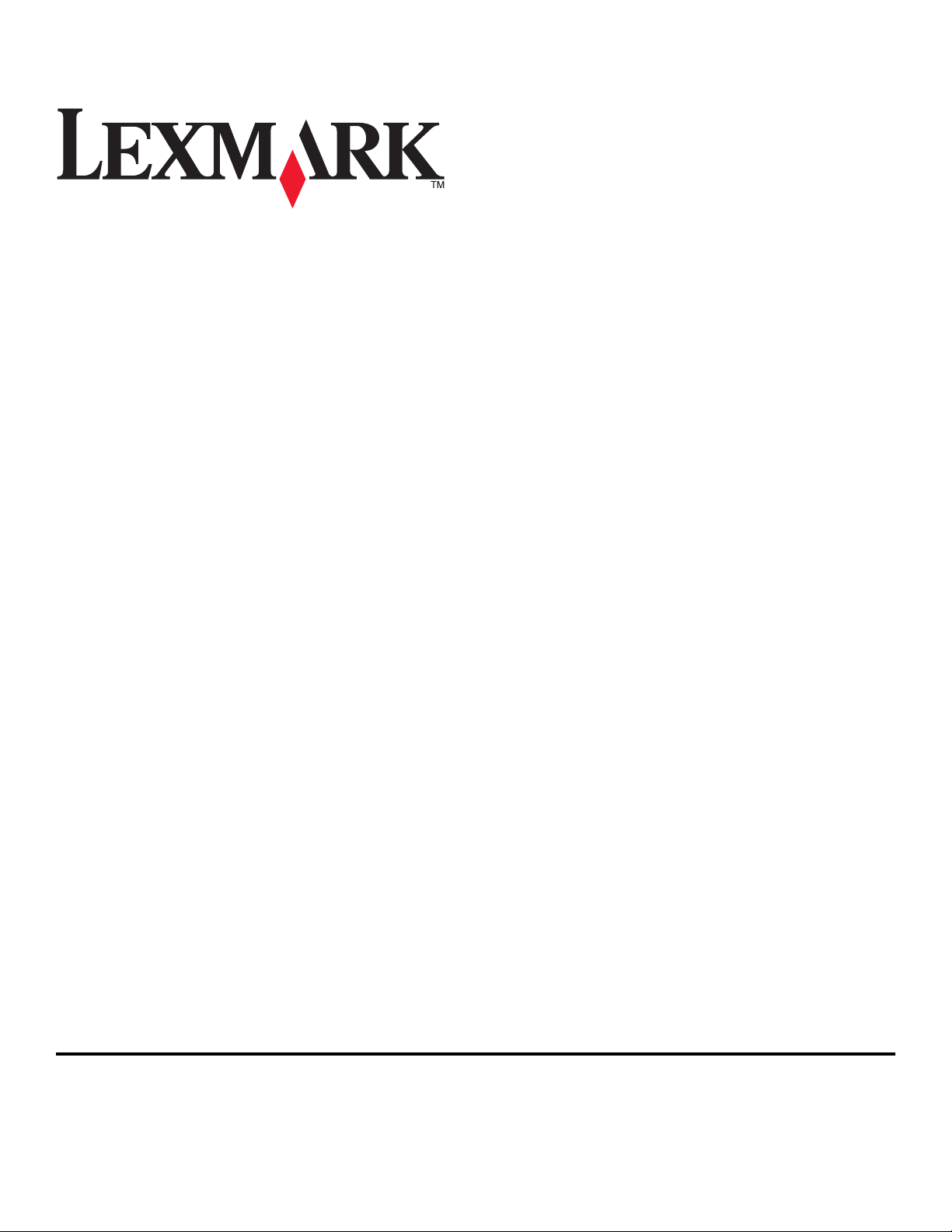
Guia de l'usuari de Z2400 Series
2007 www.lexmark.com
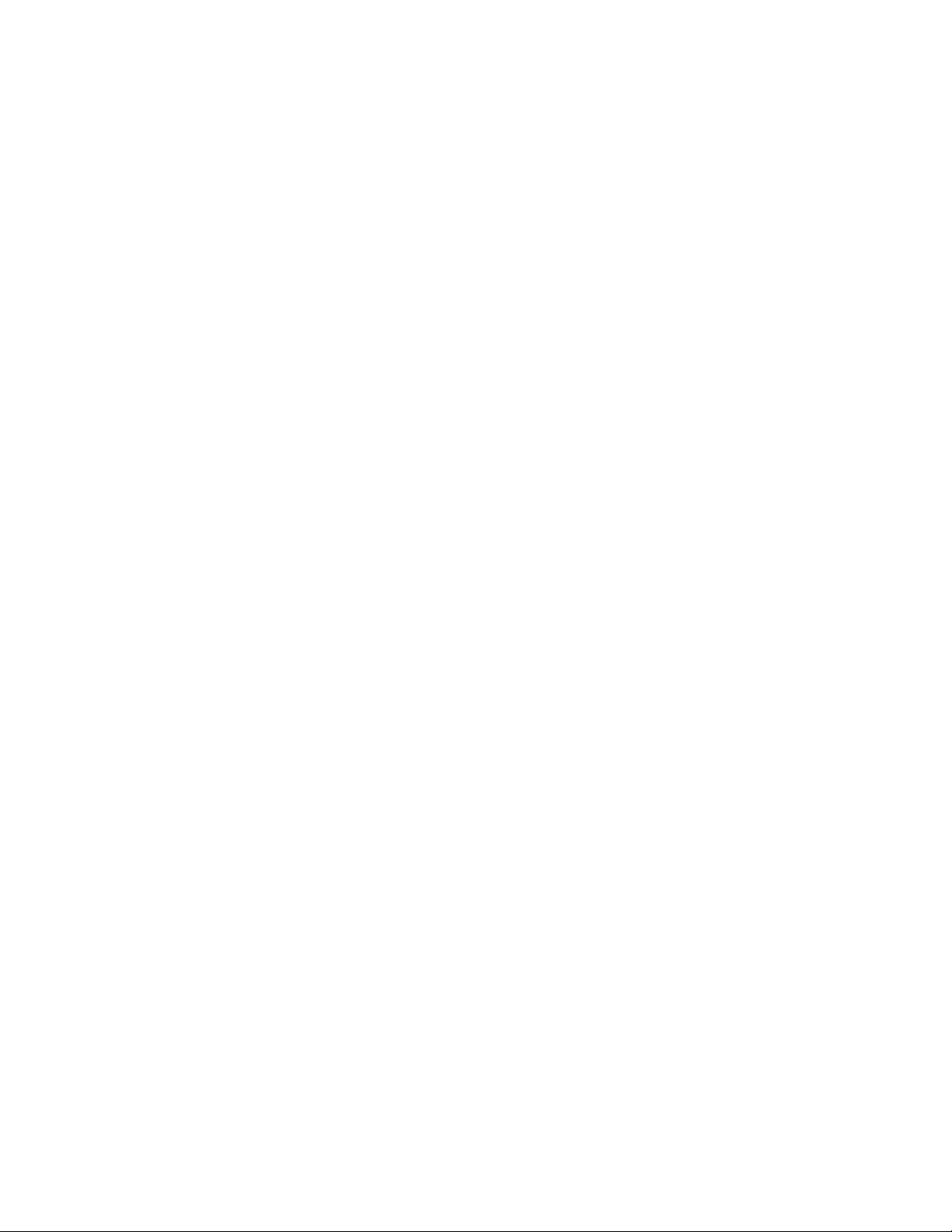
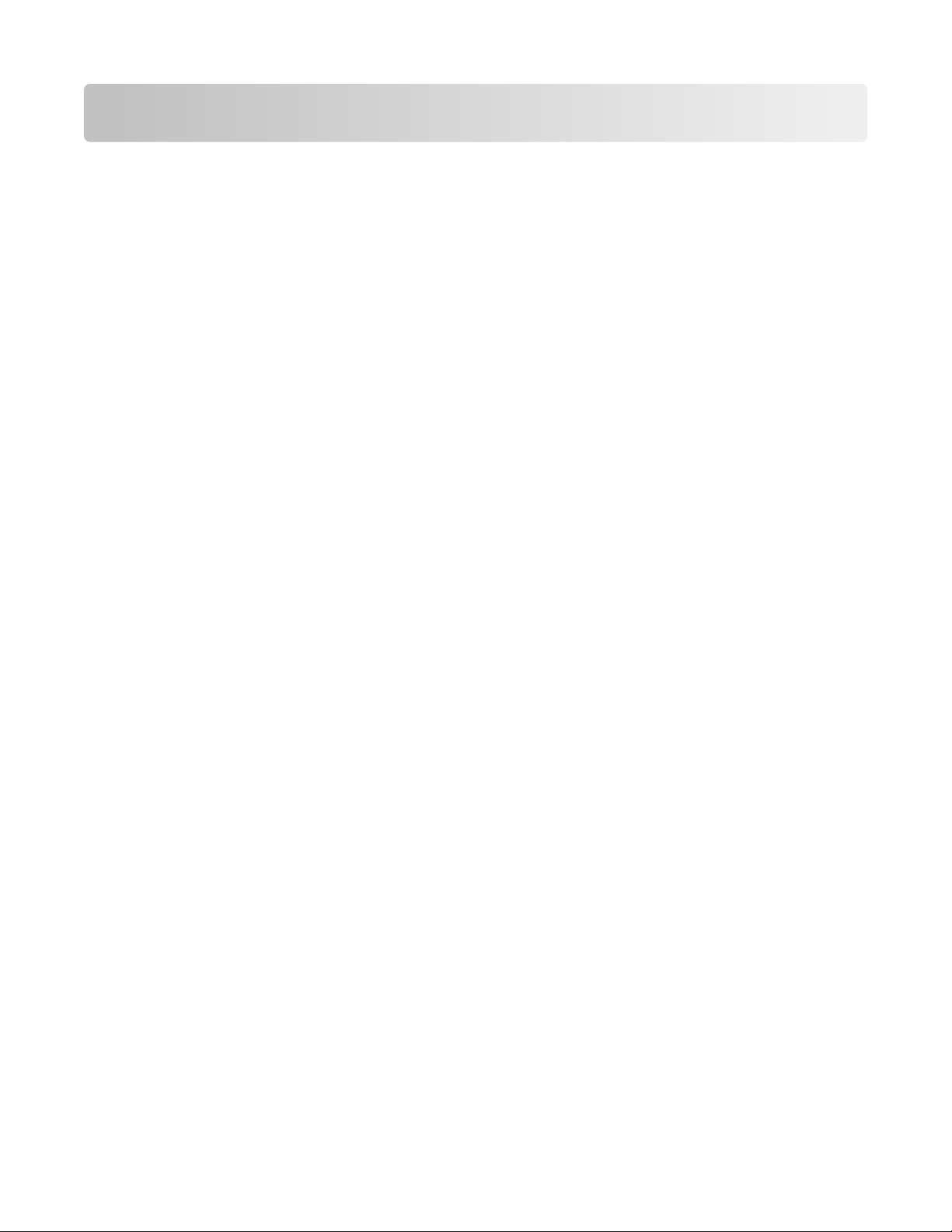
Índex general
Informació sobre seguretat.........................................................................7
Introducció....................................................................................................8
Cerca d'informació sobre la impressora.........................................................................................................................8
Descripció de la impressora......................................................................10
Evitar advertències de seguretat durant la instal·lació del programari...........................................................10
Descripció dels components de la impressora.........................................................................................................10
Descripció del programari de la impressora..............................................................................................................13
Instal·lació del programari de la impressora.........................................................................................................................13
Instal·lació del controlador XPS opcional (només per als usuaris de Windows Vista)...........................................13
Ús del programari de la impressora al Windows.................................................................................................................14
Ús del programari de la impressora al Macintosh...............................................................................................................15
Instal·lació de la impressora a una xarxa sense fils.................................17
Compatibilitat amb la xarxa sense fils..........................................................................................................................17
Informació que necessitareu per configurar la impressora a una xarxa sense fils.......................................17
Instal·lació de la impressora a una xarxa sense fils..................................................................................................18
Interpretació dels colors de l'indicador lluminós Wi-Fi..........................................................................................18
Configuració manual d'una adreça IP..........................................................................................................................19
Modificació de la configuració sense fils després de la instal·lació...................................................................19
Instal·lació de la impressora a altres ordinadors......................................................................................................20
Configuració sense fils avançada...................................................................................................................................21
Creació d'una xarxa sense fils ad-hoc......................................................................................................................................21
Addició d'una impressora a una xarxa sense fils ad-hoc existent .................................................................................24
Preguntes més freqüents..................................................................................................................................................25
Què és una xarxa?...........................................................................................................................................................................25
Com es configuren les xarxes domèstiques?........................................................................................................................25
Per què necessito un cable d'instal·lació?.............................................................................................................................. 27
Com puc connectar el cable d'instal·lació? ...........................................................................................................................28
Quina és la diferència entre les xarxes d'infraestructura i ad-hoc?............................................................................... 28
Captació de la potència del senyal...........................................................................................................................................29
Què és un SSID?...............................................................................................................................................................................30
Com puc saber quin tipus de seguretat utilitza la xarxa? ................................................................................................30
Puc utilitzar la impressora amb una connexió sense fils i USB al mateix temps?....................................................30
Què és una adreça MAC? .............................................................................................................................................................30
Com puc saber l'adreça MAC?....................................................................................................................................................31
Què és una adreça IP? ...................................................................................................................................................................31
3

Com puc trobar les adreces IP?..................................................................................................................................................31
Com s'assignen les adreces IP?..................................................................................................................................................32
Què és un índex de clau? .............................................................................................................................................................32
Càrrega de paper........................................................................................33
Càrrega de paper.................................................................................................................................................................33
Càrrega de diferents tipus de paper.............................................................................................................................33
Impressió....................................................................................................36
Impressió de documents bàsics.....................................................................................................................................36
Impressió d’un document............................................................................................................................................................36
Impressió de pàgines web........................................................................................................................................................... 36
Impressió de còpies múltiples d'un document....................................................................................................................37
Intercalació de còpies impreses ................................................................................................................................................ 37
Impressió de l’última pàgina en primer lloc (ordre de pàgines invers).......................................................................38
Impressió de múltiples pàgines en un full (Pàgines per cara)........................................................................................38
Pausa dels treballs d'impressió..................................................................................................................................................39
Cancel·lació de treballs d'impressió......................................................................................................................................... 40
Impressió de documents especials...............................................................................................................................40
Impressió de sobres.......................................................................................................................................................................40
Impressió d'etiquetes....................................................................................................................................................................41
Impressió amb paper de mida personalitzada.....................................................................................................................42
Impressió d'altres documents especials.................................................................................................................................43
Desament i eliminació dels paràmetres d'impressió..............................................................................................43
Treball amb fotografies.............................................................................45
Ús del paper recomanat....................................................................................................................................................45
Impressió de fotografies...................................................................................................................................................45
Impressió de fotografies d'un CD o d'un dispositiu d'emmagatzematge extraïble connectat a
l'ordinador....................................................................................................................................................................................45
Manteniment de la impressora.................................................................47
Manteniment dels cartutxos d'impressió...................................................................................................................47
Instal·lació dels cartutxos d’impressió..................................................................................................................................... 47
Extracció dels cartutxos d'impressió gastats........................................................................................................................48
Reompliment dels cartutxos d'impressió............................................................................................................................... 48
Ús de cartutxos d'impressió Lexmark originals....................................................................................................................48
Alineació dels cartutxos d’impressió....................................................................................................................................... 49
Neteja dels brocs dels cartutxos d'impressió........................................................................................................................ 49
Eixugat dels brocs i dels contactes dels cartutxos d'impressió......................................................................................50
Conservació dels cartutxos d'impressió.................................................................................................................................51
Neteja de l'exterior de la impressora............................................................................................................................51
4
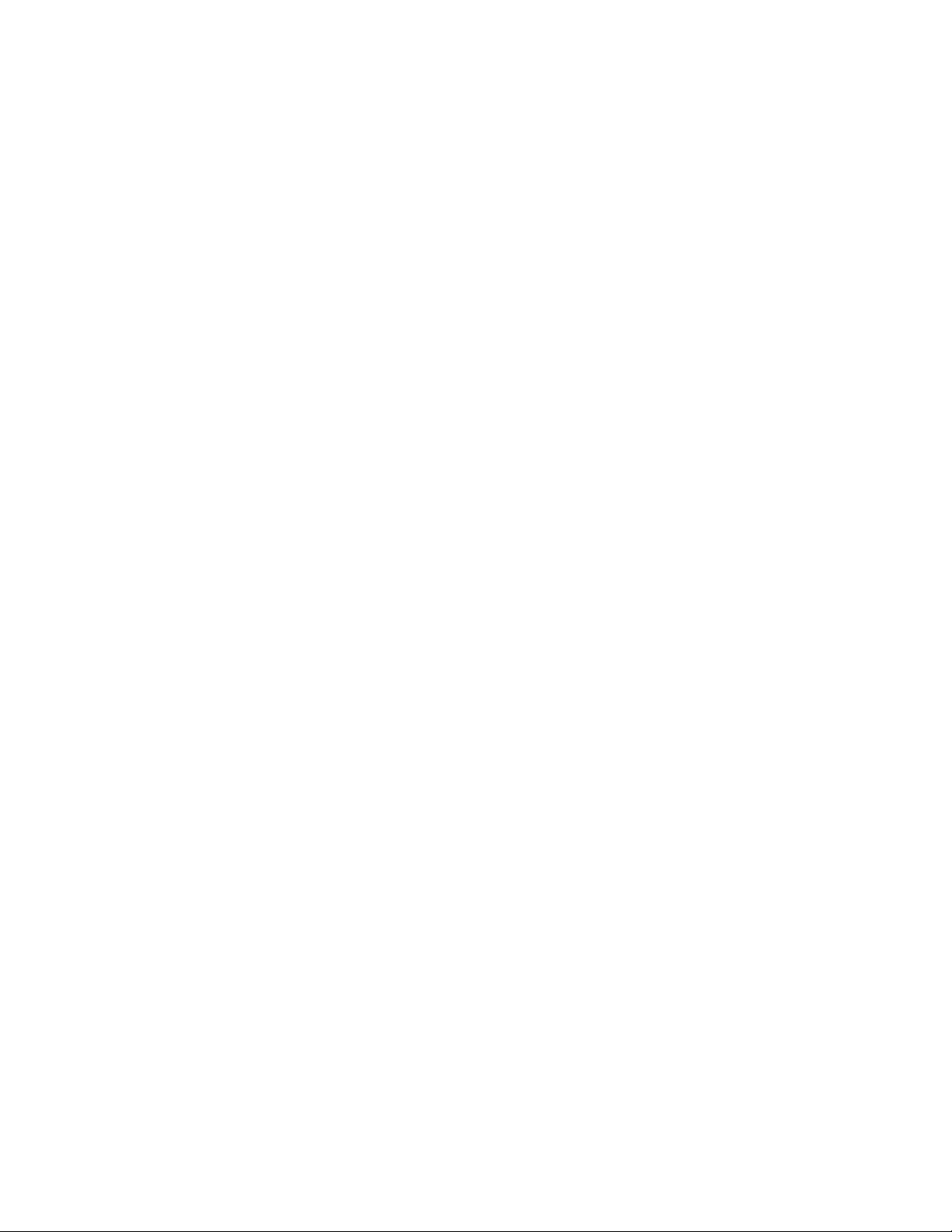
Comanda de consumibles................................................................................................................................................52
Comanda de cartutxos d'impressió .........................................................................................................................................52
Comanda de paper i altres consumibles................................................................................................................................52
Solució de problemes................................................................................54
Utilització del programari de solució de problemes de la impressora (només per a Windows)............54
Solució de problemes d'instal·lació..............................................................................................................................54
El botó Engegar no s'encén.........................................................................................................................................................54
El programa no s’ha instal·lat ..................................................................................................................................................... 55
La pàgina no s’imprimeix.............................................................................................................................................................56
Solució de problemes d'alimentació de la impressora .....................................................................................................58
Desinstal·lació i reinstal·lació del programari.......................................................................................................................59
Activació del port USB al Windows ..........................................................................................................................................60
Solució de problemes de la connexió sense fils.......................................................................................................61
Impressió d'una pàgina de configuració de xarxa..............................................................................................................61
Llista de comprovació de la solució de problemes de connexió sense fils ............................................................... 61
La configuració sense fils no continua després de connectar el cable USB ..............................................................62
No es pot imprimir a través de la xarxa sense fils................................................................................................................63
No es pot imprimir i hi ha un tallafocs a l'ordinador..........................................................................................................65
L'indicador lluminós Wi-Fi no està encès...............................................................................................................................66
L'indicador lluminós Wi-Fi està verd, però la impressora no imprimeix (només per a Windows) .................... 66
L'indicador lluminós Wi-Fi parpelleja en taronja durant la instal·lació (només per a Windows).......................67
L'indicador lluminós Wi-Fi parpelleja en taronja durant la instal·lació (només per a Macintosh)..................... 70
L'indicador lluminós Wi-Fi encara està taronja....................................................................................................................72
El servidor d'impressió sense fils no està instal·lat..............................................................................................................73
Apareix el missatge "Comunicació no disponible" quan s'imprimeix de mode sense fils...................................73
Avisos..........................................................................................................75
Informació del producte...................................................................................................................................................75
Avís d'aquesta edició..........................................................................................................................................................75
Conformitat amb les directives de la Comunitat Europea per a ràdios...........................................................76
Consum d'energia...............................................................................................................................................................79
Glossari de connexió en xarxa..................................................................85
Índex alfabètic............................................................................................87
5
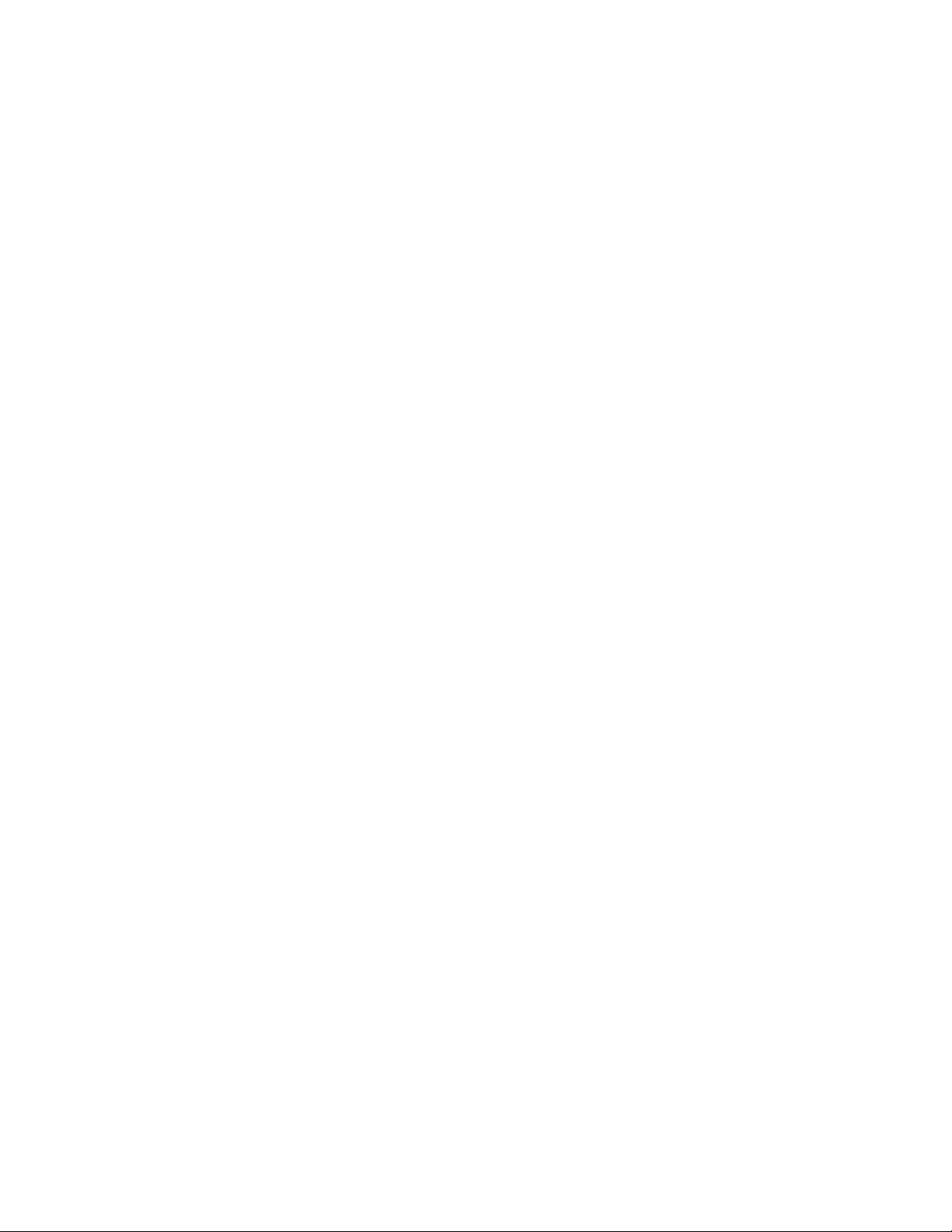
6
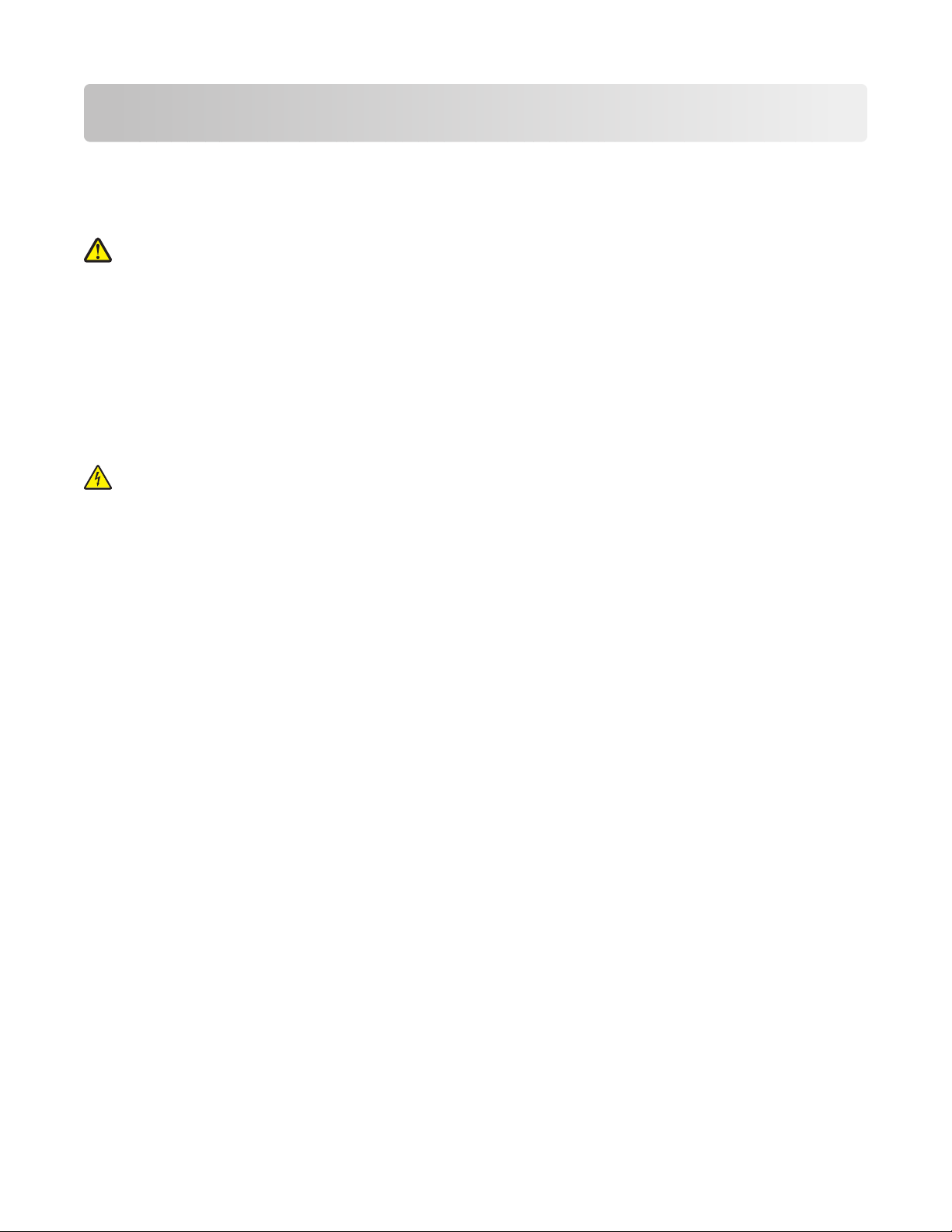
Informació sobre seguretat
Utilitzeu només la font d'alimentació i el cable de la font d'alimentació que s'inclouen amb aquest producte, o la font
d'alimentació i el cable de la font d'alimentació de recanvi autoritzats pel fabricant.
Connecteu el cable d'alimentació a una sortida de corrent que estigui prop del producte i sigui fàcilment accessible.
ATENCIÓ: POSSIBLES DANYS: No doblegueu, lligueu ni aixafeu el cable d'alimentació, i no hi col·loqueu
objectes pesants. No sotmeteu el cable d'alimentació a abrasió ni tensió. No aixafeu el cable d’alimentació entre
objectes com ara mobles i parets. Si el cable d’alimentació no s’utilitza correctament, existeix risc de foc o
descàrrega elèctrica. Reviseu el cable regularment i comproveu que no hi ha signes d’un ús incorrecte. Traieu el
cable d’alimentació de la sortida de corrent abans de revisar-lo.
Consulteu amb un professional les qüestions de manteniment i reparacions que no trobeu descrites en la
documentació de l'usuari.
Aquest producte ha estat dissenyat, provat i aprovat perquè compleixi uns estàndards globals de seguretat molt
estrictes amb l’ús de components específics de Lexmark. Les funcions de seguretat d’algunes peces poden no sempre
ser clares. Lexmark no es fa responsable de l’ús d’altres peces de recanvi.
ATENCIÓ: PERILL DE DESCÀRREGA: No instal·leu aquest producte ni realitzeu cap connexió elèctrica o de cable,
com el cable d'alimentació elèctrica o el telèfon, durant una tempesta amb llamps.
GUARDEU AQUESTES INSTRUCCIONS.
7
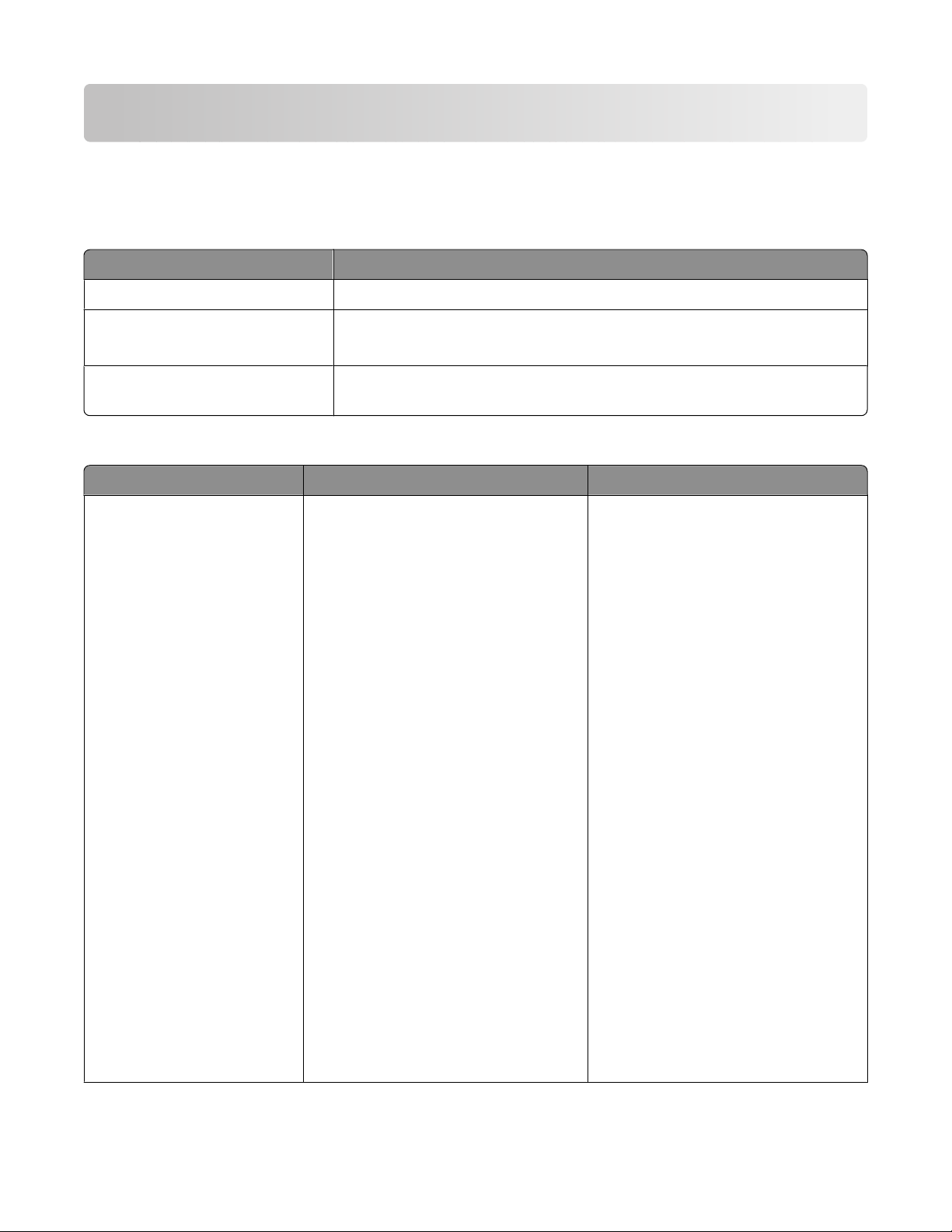
Introducció
Cerca d'informació sobre la impressora
Publicacions
Vegeu Per obtenir
Full Quick Setup (Instal·lació ràpida) Instruccions sobre la configuració inicial que venien amb la impressora.
La Guia d'introducció impresa Instruccions sobre la configuració addicionals que venien amb la impressora.
Nota: No tots els productes inclouen publicacions impreses.
Guia de l'usuari electrònica Instruccions completes sobre l'ús de la impressora. La versió electrònica s'ins-
tal·la automàticament amb el programari de la impressora.
Assistència al client
Descripció On és (Estats Units d'Amèrica) On és (resta del món)
Telèfon d'assistència
Truqueu-nos al
• EUA: 1-800-332-4120
– De dilluns a divendres de 8:00 a
23:00 (franja horària de l'est dels
EUA), dissabtes (del migdia fins
les 18:00 (franja horària de l'est
dels EUA)
• Canadà: 1-800-539-6275
– Assistència en anglès: De dilluns
a divendres de 8:00 a 23:00 (franja
horària de l'est dels EUA),
dissabtes (del migdia fins les
18:00 (franja horària de l'est dels
EUA)
– Assistència en francès: De dilluns
a divendres de 09:00 a
19:00 (franja horària de l'est dels
EUA)
• Mèxic: 01-800-253-9627
– De dilluns a divendres de 8:00 a
20:00 (franja horària de l'est dels
EUA)
Els números telefònics i les hores d'assistència depenen del país o la regió.
Visiteu la nostra pàgina web a l'adreça
www.lexmark.com. Seleccioneu un
país o una regió i feu clic a l'enllaç
Customer Support (Assistència al client).
Nota: Per obtenir informació addicional
sobre com posar-se en contacte amb
Lexmark, consulteu la garantia impresa
que venia amb la impressora.
Nota: Els números de telèfon i els horaris
d'assistència poden canviar sense avís.
Per als últims números telefònics disponibles, vegeu la declaració de garantia
impresa que venia amb la impressora.
8
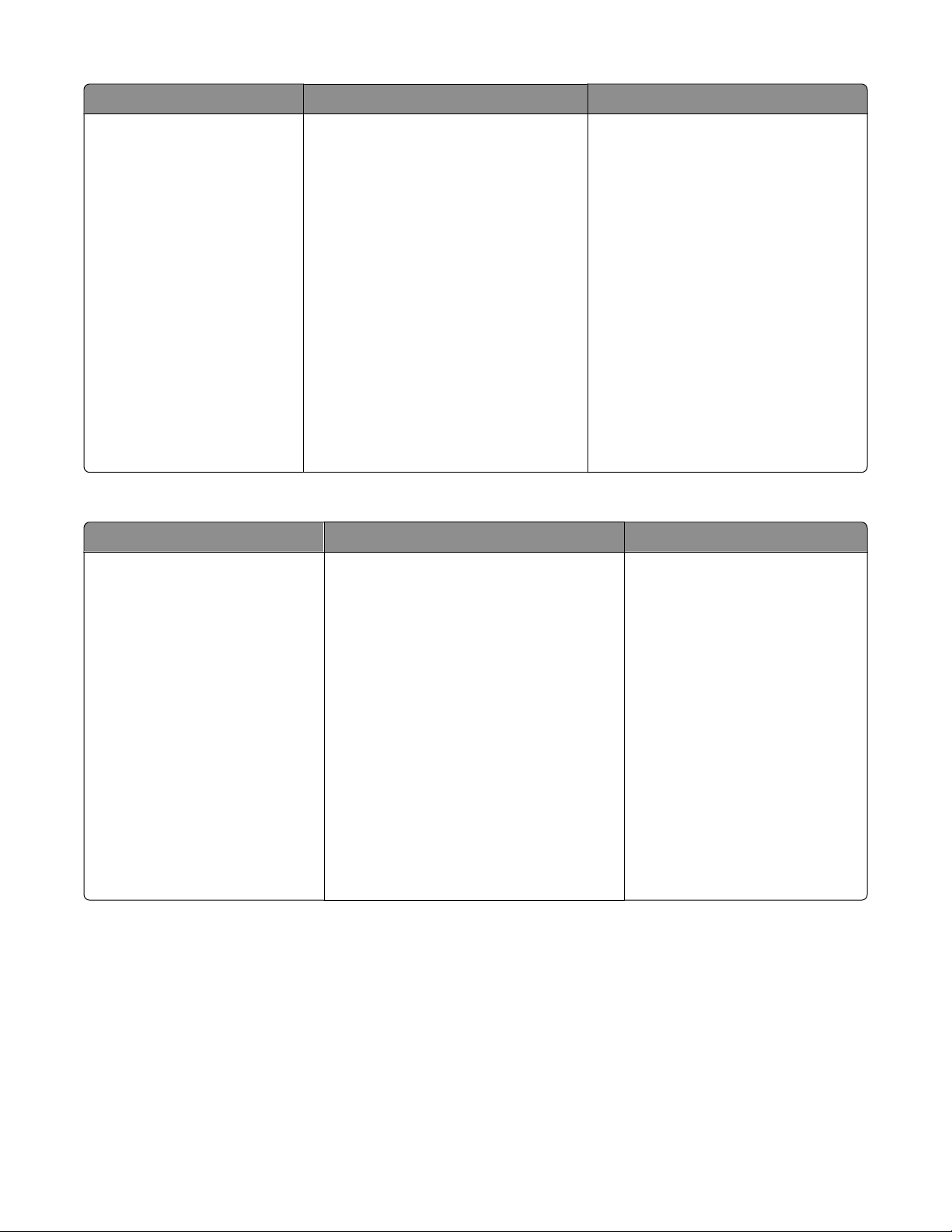
Descripció On és (Estats Units d'Amèrica) On és (resta del món)
Assistència per correu
electrònic
Per obtenir assistència per correu
electrònic, visiteu la nostra pàgina web:
www.lexmark.com.
1 Premeu CUSTOMER SUPPORT
(Assistència al client).
2 Premeu Technical Support (Assis-
tència tècnica).
3 Seleccioneu la família de la
impressora.
4 Seleccioneu el model de la
impressora.
L'assistència per correu electrònic
depèn del país o la regió, i pot ser que
no estigui disponible en alguns casos.
Visiteu la nostra pàgina web a l'adreça
www.lexmark.com. Seleccioneu un
país o una regió i feu clic a l'enllaç
Customer Support (Assistència al client).
Nota: Per obtenir informació addicional
sobre com posar-se en contacte amb
Lexmark, consulteu la garantia impresa
que venia amb la impressora.
5 A la secció Support Tools (Eines de
suport), premeu e-Mail support
(Assistència per correu electrònic).
6 Ompliu el formulari i premeu
Submit Request (Enviar sol·licitud).
Garantia limitada
Descripció On és (EUA) On és (resta del món)
Informació sobre la garantia
limitada
Lexmark International, Inc.
proporciona una garantia limitada
on s'indica que aquesta
impressora està lliure de defectes
de material i fabricació durant un
període de 12 mesos des de la data
de compra original.
Per veure les limitacions i les condicions de
la garantia limitada, consulteu la Declaració
de garantia limitada subministrada amb
aquesta impressora o l'establerta a
www.lexmark.com.
1 Premeu CUSTOMER SUPPORT (Assis-
tència al client).
2 Premeu Warranty Information (Infor-
mació de garantia).
La informació de la garantia pot
variar en funció del país o la regió.
Consulteu la garantia impresa que
venia amb la impressora.
3 Des de la secció Statement of Limited
Warranty (Declaració de garantia
limitada), premeu Inkjet & All-In-One
Printers (Impressores d'injecció de
tinta i Tot en Un).
4 Desplaceu-vos per la pàgina web per
veure la garantia.
Preneu nota de la informació següent (és al rebut de la botiga i a la part posterior de la impressora) i tingueu-la
preparada quan contacteu amb el servei d'assistència al client, perquè us puguin atendre més ràpidament:
• Número de tipus de màquina
• Número de sèrie
• Data d'adquisició
• Lloc d'adquisició
9
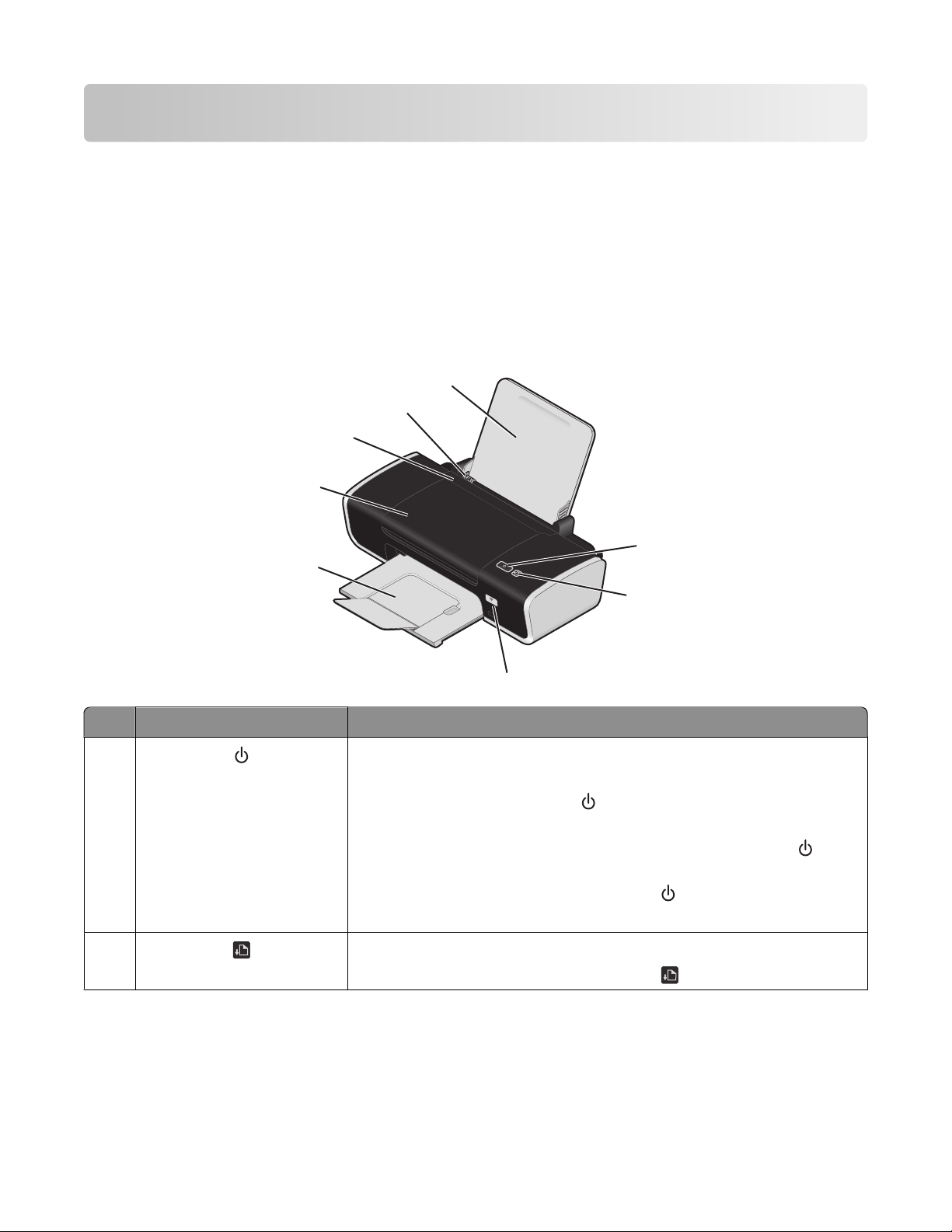
Descripció de la impressora
Evitar advertències de seguretat durant la instal·lació del programari
Algunes aplicacions de tercers, incloent-hi programes antivirus, de seguretat i tallafoc, us poden avisar que s'està
instal·lant programari de la impressora. Perquè la impressora funcioni correctament, permeteu que s'executi el
programari de la impressora a l'ordinador.
Descripció dels components de la impressora
8
7
6
5
1
4
Utilitzeu aquest element: Per:
1
2
W
I
P
R
I
N
F
T
I
N
I
G
2
3
• Apagar i engegar la impressora.
- Si la impressora està inactiva durant 30 minuts, tornarà al mode de repòs
per estalviar energia. Premeu
o inicieu un treball d'impressió per
tornar a activar la impressora.
- Q uan la impress ora està en mode de repòs, mantenir p remut
durant
dos segons l'apagarà.
• Cancel·lar un treball d’impressió. Premeu a mig treball d'impressió.
• Rebre alertes quan hi ha errors.
• Carregar o expulsar el paper.
• Cancel·lar un treball d’impressió. Premeu a mig treball d'impressió.
10
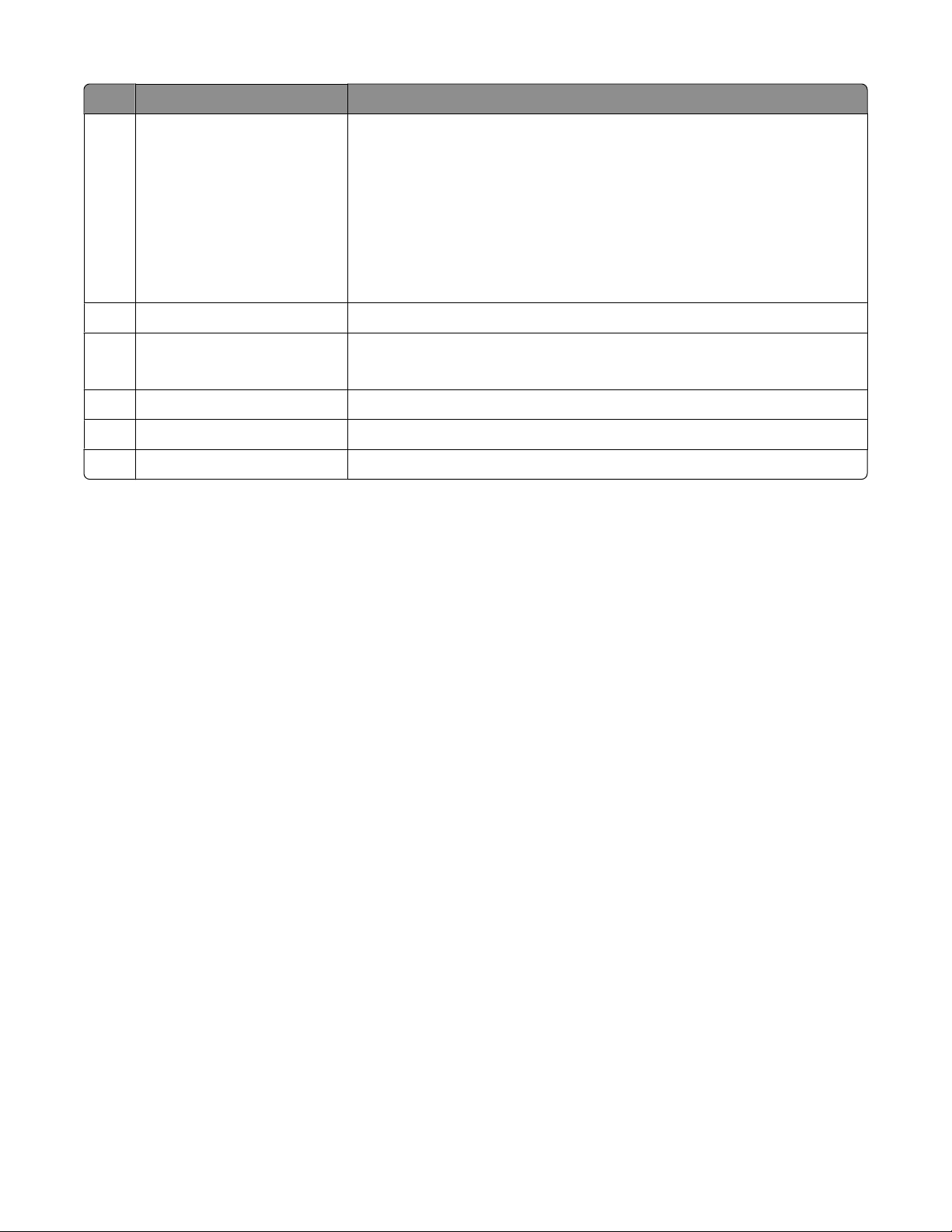
Utilitzeu aquest element: Per:
Indicador Wi-Fi Comprovar l'estat de la connexió sense fils:
3
• Apagat: indica que no hi ha cap opció sense fils disponible a la
impressora.
• Taronja: indica que la impressora està preparada per a la connexió sense
fils, però no està connectada.
• Parpelleig en taronja: indica que la impressora està configurada però
no es pot comunicar amb la xarxa sense fils.
• Verd: indica que la impressora està connectada a una xarxa sense fils.
Safata de sortida del paper Subjectar el paper a mesura que surt.
4
Coberta d'accés
5
• Instal·lar o substituir els cartutxos d’impressió.
• Eliminar els encallaments de paper.
Protector d’entrada del paper Evitar que caiguin elements a la ranura de paper.
6
Guies del paper Mantenir el paper alineat en l'alimentació.
7
Suport del paper Carregar paper.
8
11
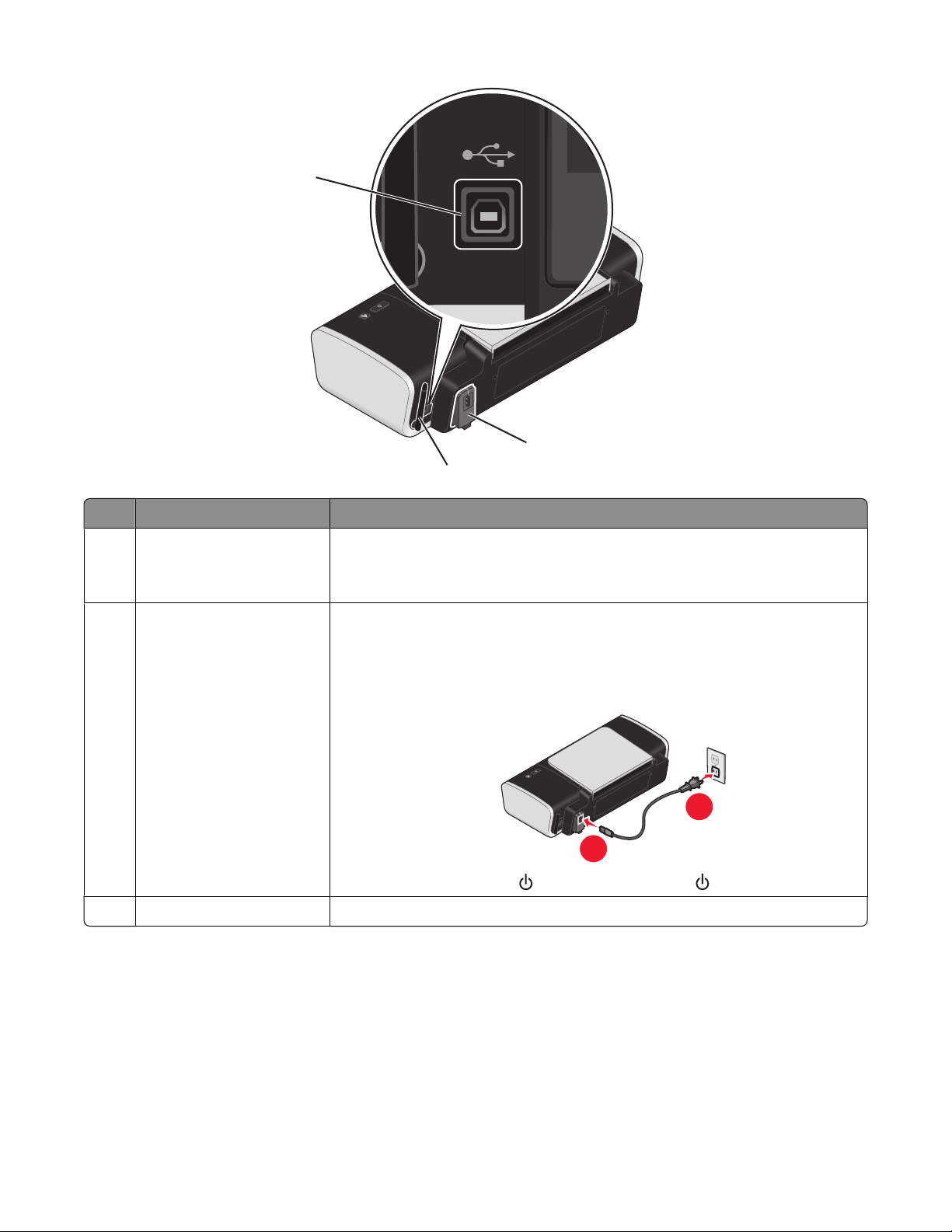
1
2
3
Utilitzeu aquest element: Per:
Port USB Connectar la impressora a un ordinador amb un cable USB.
1
Atenció: No toqueu el port USB excepte quan connecteu o traieu un cable USB
o un cable d'instal·lació.
Font d’alimentació Connectar la impressora a una font d’alimentació amb el cable d’alimentació.
2
1 Connecteu el cable a la font d'alimentació de la impressora.
2 Connecteu el cable d’alimentació a una sortida de corrent que s'hagi fet
servir amb altres dispositius elèctrics.
3 Si l'indicador lluminós no està encès, premeu .
Adaptador intern sense fils Connectar-vos a una xarxa sense fils.
3
12
2
1
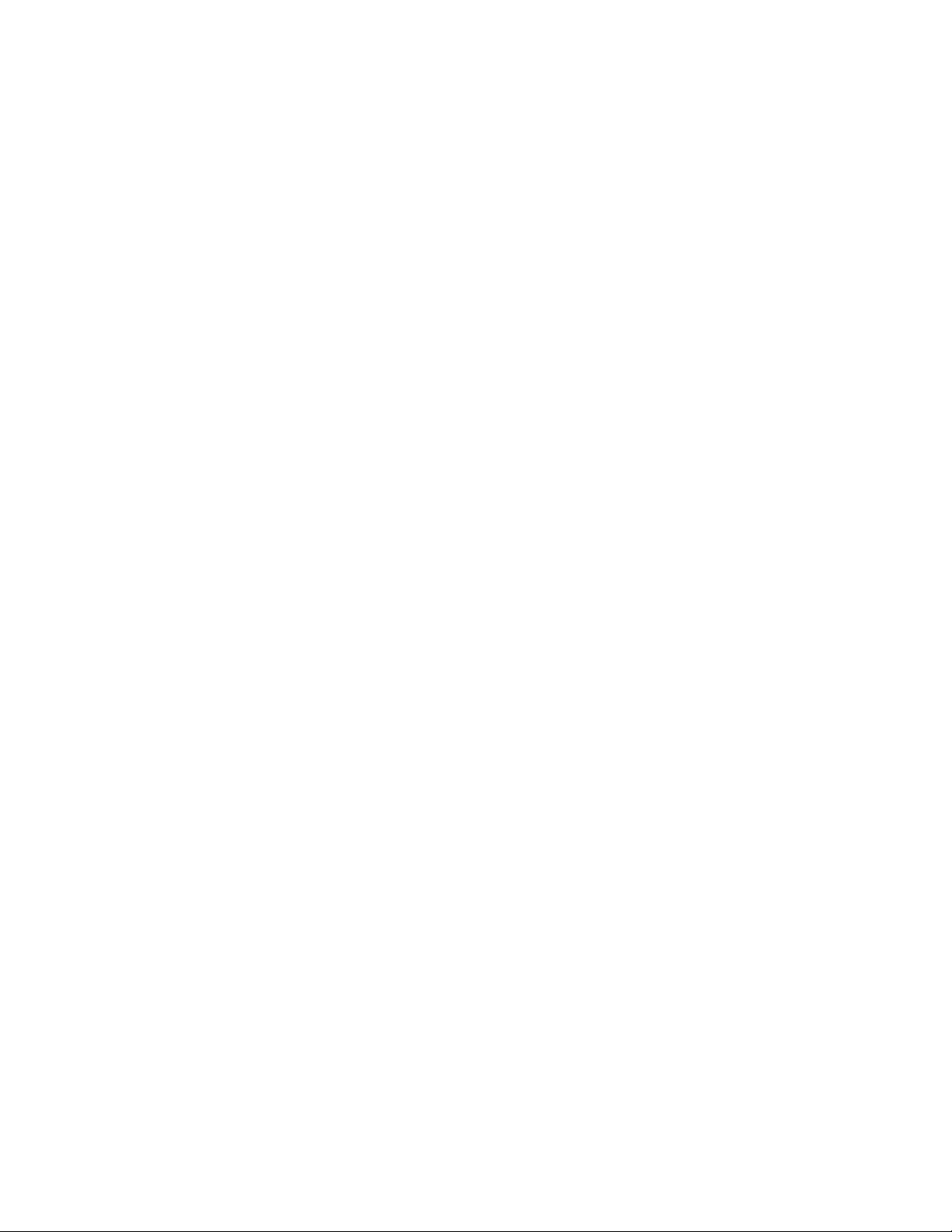
Descripció del programari de la impressora
Instal·lació del programari de la impressora
Si utilitzeu Windows
1 Tanqueu tots els programes oberts.
2 Introduïu el CD del programa de la impressora.
3 Premeu Install (Instal·lar) a la pantalla principal de la instal·lació.
4 Seguiu les instruccions de les pantalles.
Si utilitzeu Macintosh
1 Tanqueu totes les aplicacions obertes.
2 Introduïu el CD del programa de la impressora.
3 A l'escriptori del Finder, feu doble clic damunt la icona del CD de la impressora que apareix automàticament.
4 Feu doble clic damunt de la icona Install (Instal·lar).
5 Seguiu les instruccions de les pantalles.
Mitjançant Internet
1 Aneu a la pàgina web de Lexmark a l'adreça www.lexmark.com.
2 A la pàgina d'inici, desplaceu-vos per la selecció de menús i, a continuació, premeu Drivers & Downloads
(Controladors i descàrregues).
3 Seleccioneu la impressora i el controlador de la impressora per al sistema operatiu.
4 Seguiu les instruccions que apareixen a les pantalles per descarregar el controlador i instal·lar el programa de la
impressora.
Instal·lació del controlador XPS opcional (només per als usuaris de Windows Vista)
El controlador XPS (XML Paper Specification, Especificació per a paper XML) és un controlador opcional de la
impressora dissenyat per utilitzar les funcions avançades de gràfics i colors XPS que només estan a disposició dels
usuaris de Windows Vista. Per tal de fer servir les funcions XPS, heu d'instal·lar el controlador XPS com a controlador
addicional després d'instal·lar el programari general de la impressora.
Notes:
• Abans d'instal·lar el controlador XPS, heu d'instal·lar la impressora a l'ordinador.
• Abans d'instal·lar el controlador XPS, heu d'instal·lar el pedaç QFE de Microsoft i extreure els fitxers del controlador
des del CD del programari d'instal·lació. Per instal·lar el pedaç, heu de tenir privilegis d'administrador a
l'ordinador.
13
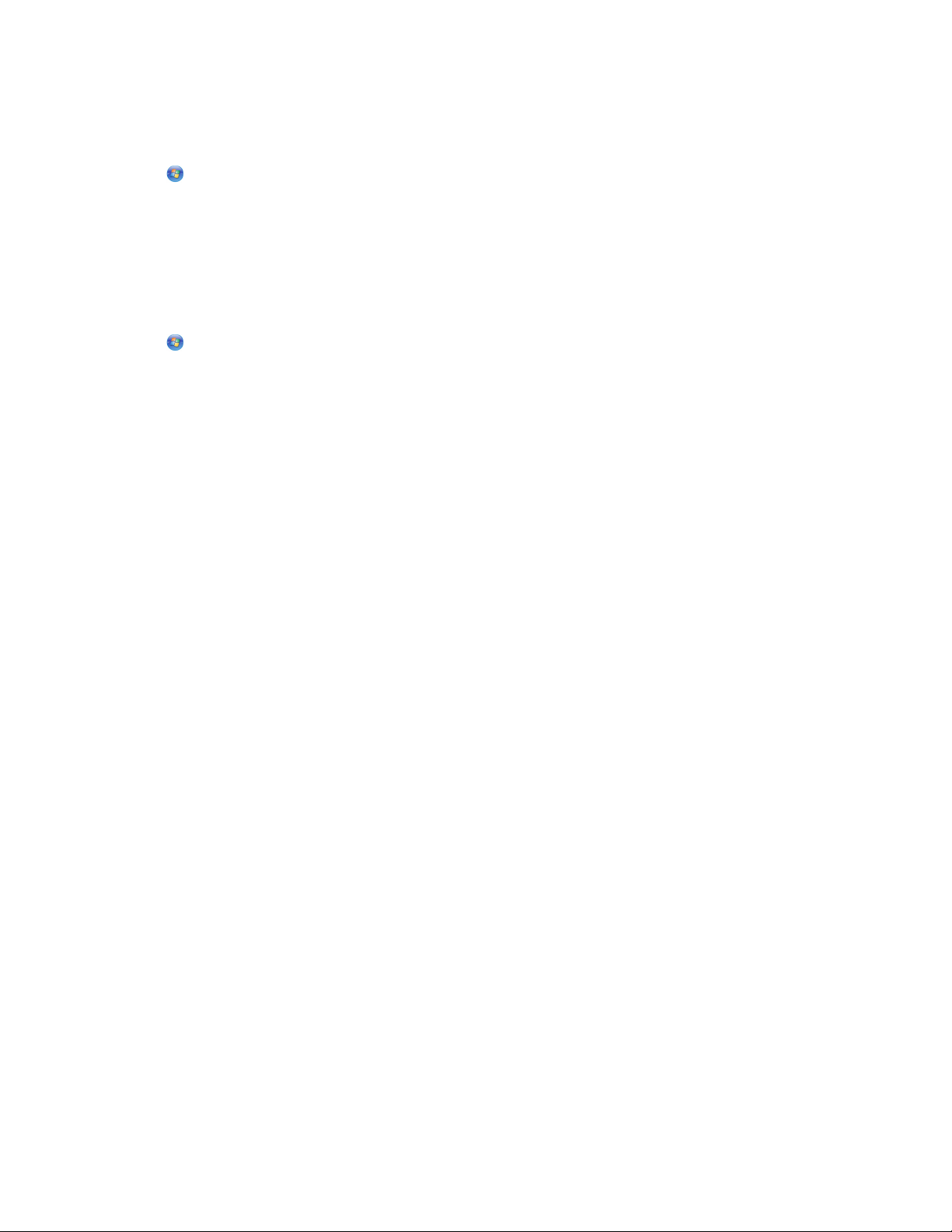
Seguiu aquests passos per instal·lar el pedaç QFE de Microsoft i extreure el controlador:
1 Introduïu el CD del programari d'instal·lació i, a continuació, premeu Cancel (Cancel·lar) quan aparegui l'Assistent
de configuració.
2 Premeu Ordinador.
3 Feu doble clic a la icona de la unitat de CD o DVD i, a continuació, feu doble clic damunt de Controladors.
4 Feu doble clic damunt de xps i, després, damunt del fitxer setupxps.
Els fitxers del controlador XPS es copien a l'ordinador, i els fitxers XPS de Microsoft necessaris s'inicien. Seguiu les
instruccions que apareixen a la pantalla per finalitzar la instal·lació del pedaç.
Feu el següent per instal·lar el controlador XPS:
1 Premeu Tauler de control.
2 Sota Maquinari i so, premeu l'opció Impressora i, a continuació, premeu Afegeix una impressora.
3 Al quadre de diàleg Afegeix una impressora, premeu Afegeix una impressora local.
4 Al menú desplegable "Utilitza un port existent", seleccioneu Port de la impressora virtual per a USB i, després,
premeu Següent.
5 Premeu Utilitza el disc.
Apareix el quadre de diàleg Instal·la des del disc.
6 Premeu Navega i navegueu fins als fitxers del controlador XPS a l'ordinador:
a Premeu Ordinador i, a continuació, feu doble clic damunt de (C:).
b Feu doble clic a Controladors i, a continuació, a Impressora.
c Feu doble clic damunt de la carpeta que té el número de model de la impressora i, després, feu doble clic a
Controladors.
d Feu doble clic a xps i, després, feu clic a Obre.
e Al quadre de diàleg Instal·la des del disc, premeu D'acord.
7 Premeu Següent als dos quadres de diàlegs addicionals que apareixen.
Per obtenir més informació sobre el controlador XPS, vegeu el fitxer readme (llegiu-me) d'XPS al CD del
programari d'instal·lació. Aquest fitxer es troba ubicat a la carpeta xps amb el fitxer del pedaç setupxps (D:\Drivers
\xps\readme).
Ús del programari de la impressora al Windows
Quan configureu la impressora mitjançant el CD del programari de la impressora, tingueu en compte que tot el
programari necessari està instal·lat. No obstant això, és possible que hagueu decidit instal·lar també altres programes.
La taula següent proporciona una descripció general de diversos programes i la seva utilitat.
Nota: No tots aquests programes estan disponibles a totes les impressores. Per exemple, si heu adquirit una
impressora que no escaneja ni envia elements per fax, el programari de la impressora no admetrà aquestes funcions.
14
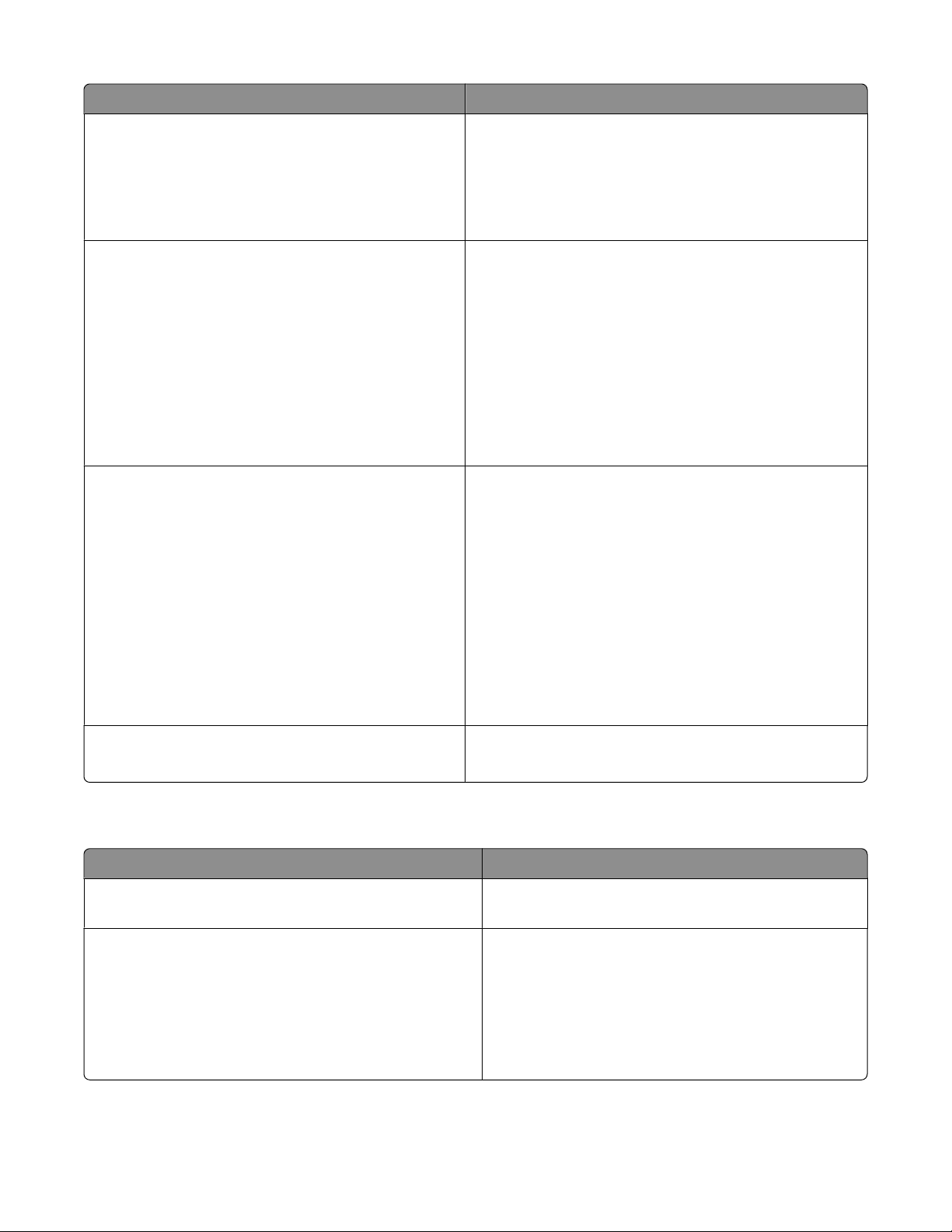
Utilitzeu: Per:
LexmarkTM Productivity Studio o Lexmark FastPics
Lexmark Fax Solutions Software (Programari de
solucions de fax Lexmark)
Printing Preferences (Preferències d'impressió)
• Escanejar, copiar, enviar per fax, enviar per correu
electrònic o imprimir una fotografia o un document.
• Transferir fotografies.
• Realitzar targetes de felicitació fotogràfiques.
• Ajustar la configuració de la impressora.
• Enviar un fax.
• Rebre un fax.
• Afegir, editar o eliminar contactes de la guia telefònica
integrada.
• Accedir a Lexmark Fax Setup Utility (Utilitat de confi-
guració de fax Lexmark). Feu servir Lexmark Fax Setup
Utility (Utilitat de configuració de fax Lexmark) per
establir els números de marcatge ràpid i marcatge per
grups, ajustar els valors de trucada i resposta i imprimir
l'historial de fax i els informes d'estat.
Quan seleccioneu File Print (Fitxer > Imprimir) amb un
document obert, s'obrirà el quadre de diàleg Printing
Preferences (Preferències d'impressió). Aquest quadre de
diàleg permet seleccionar les opcions del treball
d'impressió, com per exemple:
• Seleccionar el nombre de còpies que voleu imprimir.
• Imprimir còpies a dues cares.
• Seleccionar el tipus de paper.
• Afegir una marca d'aigua.
• Millorar imatges.
• Desar la configuració.
Lexmark Wireless Setup Utility (Utilitat de configuració
sense fils Lexmark)
• Instal·lar la impressora sense fils a una xarxa sense fils.
• Mantenir els paràmetres sense fils de la impressora.
Ús del programari de la impressora al Macintosh
Utilitzeu aquest element: Per
Quadre de diàleg "Print" (Imprimir) Ajustar la configuració d'impressió i planificar treballs
d'impressió.
Quadre de diàleg "Printer Services" (Serveis d'impressora)
• Accedir a la utilitat de la impressora.
• Solucionar problemes.
• Realitzar una comanda de tinta o consumibles.
• Contactar amb Lexmark.
• Comprovar la versió del programari de la impressora
instal·lat a l'ordinador.
15
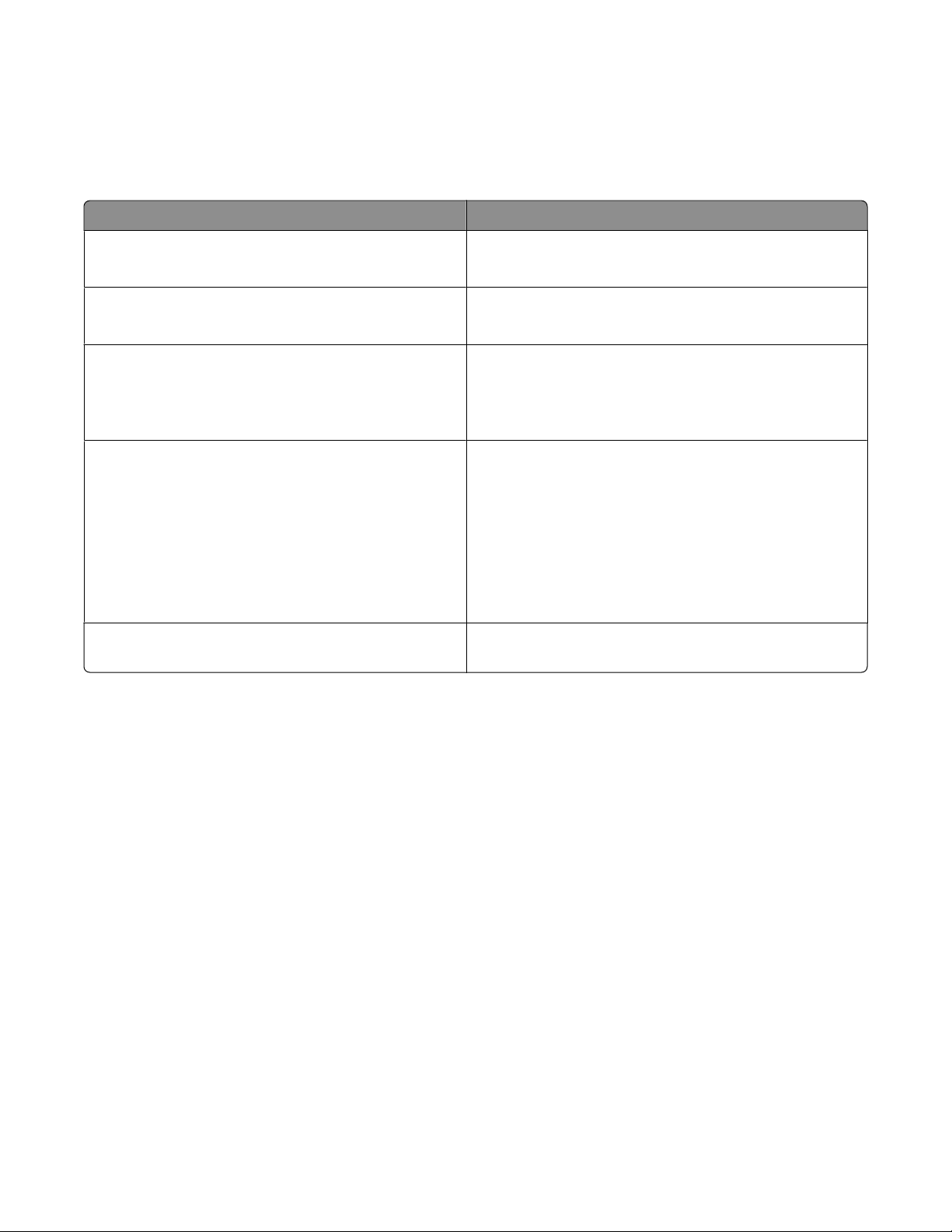
També s'instal·len algunes aplicacions amb el programari de la impressora durant la instal·lació. Aquestes aplicacions
es desen a la carpeta de la impressora que apareix a l'escriptori del Finder després de la instal·lació.
1 A l'escriptori del Finder, feu doble clic damunt de la carpeta de la impressora.
2 Feu doble clic a la icona de l'aplicació que vulgueu utilitzar.
Utilitzeu aquest element: Per
Lexmark All-In-One Center (Centre Tot en Un Lexmark)
• Escanejar fotografies i documents.
• Personalitzar els paràmetres per a treballs d'escaneig.
Lexmark Fax Setup Utility (Utilitat de configuració de fax
de Lexmark)
Lector de targeta de xarxa de Lexmark
• Personalitzar els paràmetres per a treballs de fax.
• Crear i editar la llista Speed Dial (Marcatge ràpid).
• Visualitzar els continguts d'un dispositiu de memòria
inserit a una impressora de xarxa.
• Transferir fotografies i documents des d'un dispositiu
de memòria a l'ordinador a través d'una xarxa.
Lexmark Printer Utility (Utilitat d'impressora de
Lexmark)
• Obtenir ajuda sobre la instal·lació dels cartutxos.
• Imprimir una pàgina de prova.
• Imprimir una pàgina d'alineació.
• Netejar els brocs dels cartutxos d'impressió.
• Realitzar una comanda de tinta o consumibles.
• Registrar la impressora.
• Contactar amb el servei d'assistència al client.
Lexmark Wireless Setup Assistant (Assistent de configuració sense fils de Lexmark)
Nota: Pot ser que la impressora no inclogui aquestes aplicacions, depèn de les funcions de la impressora que heu
adquirit.
Instal·lar la impressora a una xarxa sense fils.
16
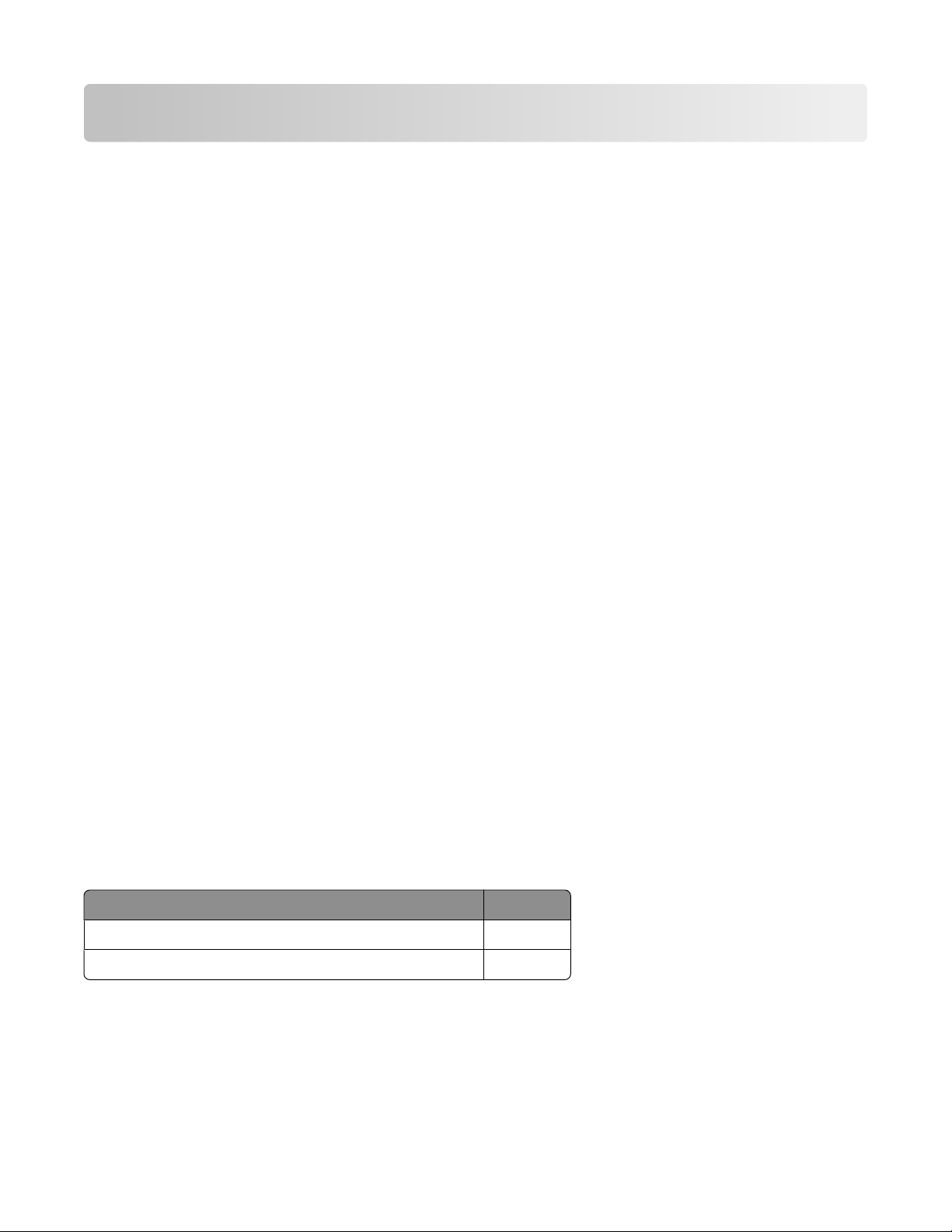
Instal·lació de la impressora a una xarxa sense fils
Compatibilitat amb la xarxa sense fils
La impressora conté un servidor d'impressió sense fils IEEE 802.11g. La impressora és compatible amb els
encaminadors IEEE 802.11 b/g/n certificats amb Wi-Fi. Si teniu cap problema amb un encaminador n, comproveu
amb el fabricant de l'encaminador que el paràmetre de mode actual és compatible amb dispositius g, ja que aquest
paràmetre depèn del model o la marca de l'encaminador.
Informació que necessitareu per configurar la impressora a una xarxa sense fils
Per configurar la impressora per a impressió sense fils, necessiteu saber:
• El nom de la xarxa sense fils. També es coneix com SSID (Service Set Identifier, identificador del conjunt de serveis).
• Si s'ha utilitzat xifratge a la seguretat de la xarxa.
• La clau de seguretat (ja sigui una clau WEP, ja sigui una frase de contrasenya WPA) que permet als altres dispositius
comunicar-se a la xarxa si s'ha utilitzat xifratge a la seguretat de la xarxa.
Si el punt d'accés sense fils (encaminador sense fils) està utilitzant seguretat WEP ("Wired Equivalent Privacy",
privadesa equivalent al cable), la clau WEP ha de ser:
• Exactament 10 o 26 caràcters hexadecimals. Els caràcters hexadecimals són A-F, a-f i 0-9.
o
• Exactament 5 o 13 caràcters ASCII. Els caràcters ASCII són lletres, números, signes de puntuació i símbols del teclat.
Si el punt d'accés sense fils (encaminador sense fils) està utilitzant seguretat WPA ("Wi-Fi Protected Access", accés
protegit Wi-Fi), la frase de contrasenya WPA ha de ser:
• De 8 a 63 caràcters ASCII. Els caràcters ASCII d'una frase de contrasenya WPA reconeixen majúscules.
o
• Exactament 64 caràcters hexadecimals. Els caràcters hexadecimals són A-F, a-f i 0-9.
S i l a x ar x a s e ns e f il s no u ti l i tz a se g ur e t at , no d is p o se u de clau de seguretat. Utilitzar una xarxa sense fils sense seguretat
no és recomanable perquè pot permetre als intrusos utilitzar els recursos de la xarxa sense el vostre consentiment.
Nota: Assegureu-vos que anoteu la clau de seguretat i l'SSID amb exactitud, tenint en compte les lletres majúscules,
i deseu-la a un lloc segur per poder-la consultar en el futur. Utilitzeu la taula que es proporciona a continuació per
anotar aquesta informació.
Element Descripció
SSID (nom de la xarxa sense fils)
Clau de seguretat (clau WEP o frase de contrasenya WPA)
Nota: Si no sabeu l'SSID de la xarxa on es connecta l'ordinador, executeu la utilitat sense fils de l'adaptador de xarxa
de l'ordinador i cerqueu-hi el nom de la xarxa. Si no localitzeu l'SSID o la informació de seguretat de la xarxa, vegeu
la documentació subministrada amb el punt d'accés sense fils (encaminador sense fils) o contacteu amb la persona
que va configurar la xarxa sense fils.
17
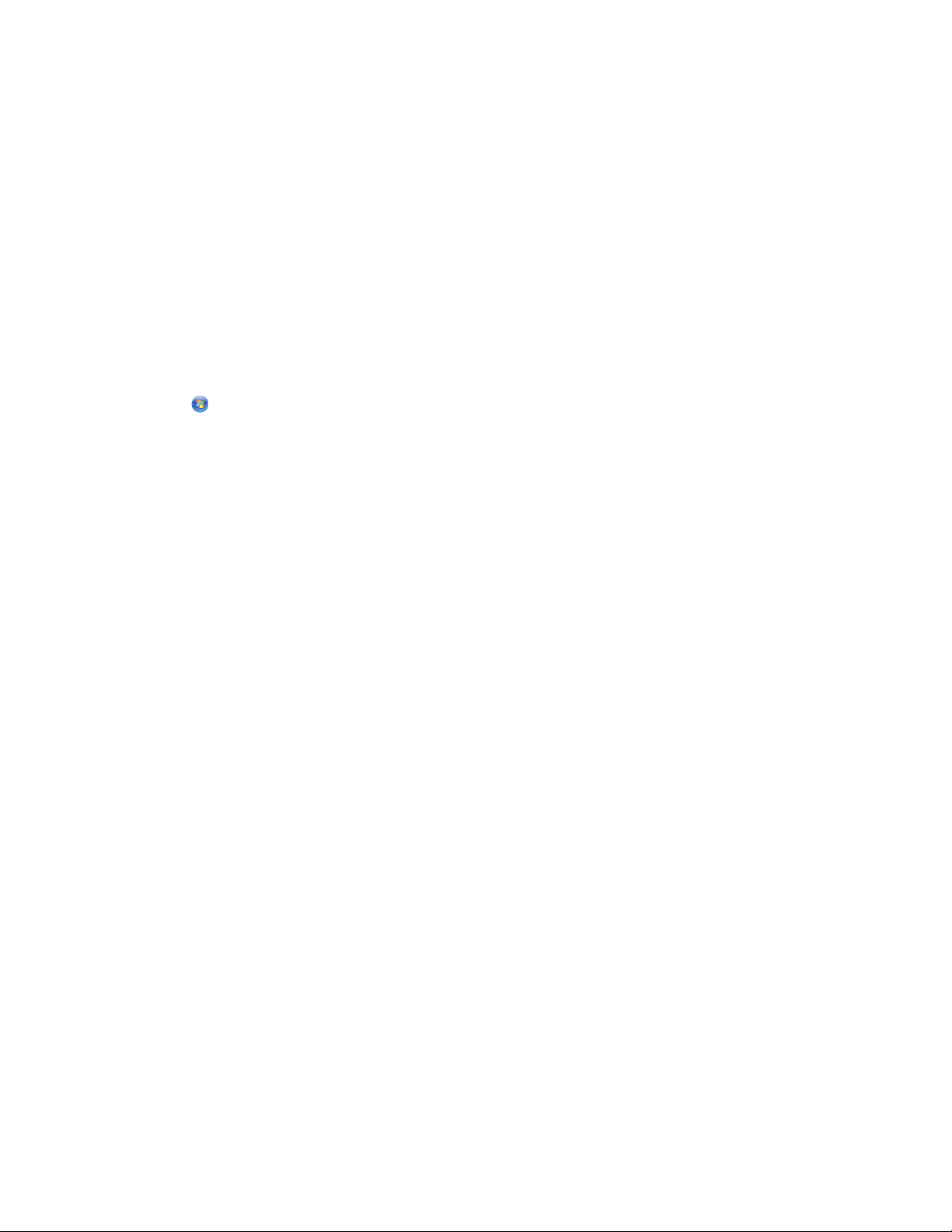
Instal·lació de la impressora a una xarxa sense fils
Abans d'instal·lar la impressora a una xarxa sense fils, assegureu-vos que:
• heu completat la configuració inicial de la impressora;
• la xarxa sense fils està configurada i funciona correctament;
• l'ordinador que utilitzeu està connectat a la mateixa xarxa sense fils en què voleu configurar la impressora.
Si utilitzeu Windows
1 Inseriu el CD del programari d'instal·lació.
2 Espereu un minut fins que aparegui la pantalla Welcome (Benvinguda).
Si la pantalla Welcome (Benvinguda) no apareix després d'un minut, realitzeu una de les accions següents:
Al Windows Vista:
a Premeu .
b Localitzeu el quadre Inicia la cerca.
c Escriviu D:\setup.exe, on D és la lletra de la unitat de CD o DVD.
Al Windows XP:
a Premeu Inici Executa.
b Escriviu D:\setup.exe, on D és la lletra de la unitat de CD o DVD.
3 Seguiu les instruccions que apareixen a la pantalla Welcome (Benvinguda) per configurar la impressora.
Si utilitzeu Macintosh
1 Inseriu el CD del programari d'instal·lació.
2 Espereu un minut fins que aparegui la pantalla Welcome (Benvinguda).
Nota: Si la pantalla Welcome (Benvinguda) no apareix després d'un minut, premeu la icona CD a l'escriptori.
3 Feu doble clic a Install (Instal·lar).
4 Seguiu les instruccions que apareixen a la pantalla Welcome (Benvinguda) per configurar la impressora.
Interpretació dels colors de l'indicador lluminós Wi-Fi
L'indicador lluminós Wi-Fi us permet determinar l'estat de xarxa de la impressora.
A continuació es descriu el significat dels colors de l'indicador lluminós Wi-Fi.
• Apagat pot indicar que la impressora està apagada o en l'estat inicial d'activació, o que el servidor d'impressió
intern no està instal·lat o no està connectat correctament.
L'indicador lluminós ha d'estar en aquest estat:
– Quan la impressora està apagada.
– Quan la impressora està en mode d'estalvi d'energia.
– Quan la impressora no té cap servidor d'impressió intern instal·lat i voleu connectar la impressora a l'ordinador
mitjançant un cable USB.
18
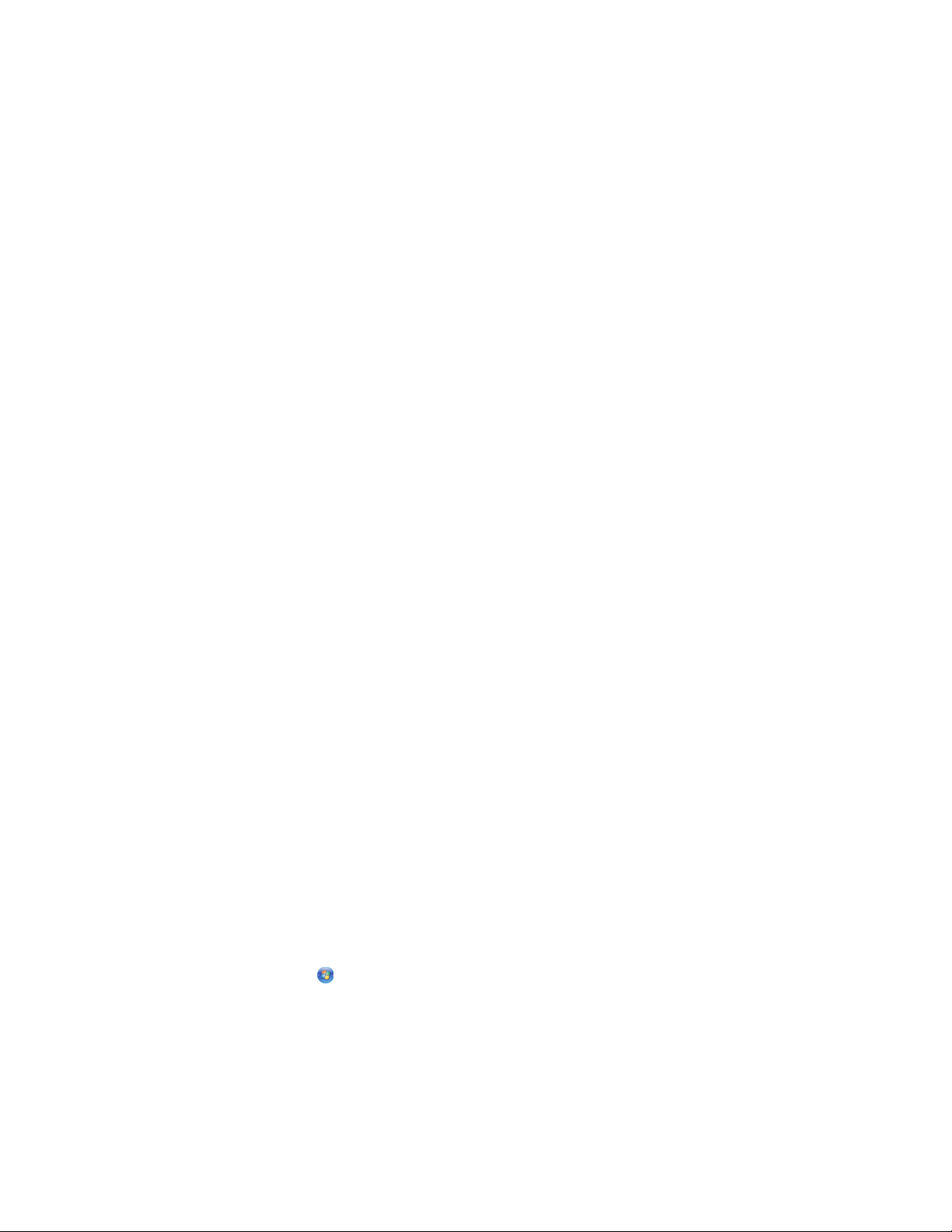
• Taronja pot indicar que s'està configurant la impressora per utilitzar-la a una xarxa sense fils, que el servidor
d'impressió intern no està configurat en la modalitat infraestructura o que encara no s'ha configurat per a la
modalitat ad-hoc.
L'indicador lluminós ha d'estar en aquest estat:
– Quan voleu utilitzar la impressora sense un ordinador.
– Quan voleu instal·lar la impressora a la xarxa sense fils.
– Quan la impressora està configurada per a una xarxa ad-hoc i està emetent el nom de xarxa sense fils (SSID).
• Parpelleig en taronja pot indicar el següent:
– La impressora està fora de l'abast del punt d'accés sense fils (encaminador sense fils).
– La impressora intenta comunicar-se amb el punt d'accés sense fils (encaminador sense fils), però aquest es
troba apagat o no funciona correctament.
– La impressora intenta establir comunicació amb el punt d'accés sense fils (encaminador sense fils).
Això es produeix quan heu configurat la impressora per utilitzar-la a la xarxa sense fils. Quan s'ha configurat
la impressora, cada cop que apagueu la impressora i la torneu a engegar, el servidor d'impressió intern de la
impressora intentarà connectar-se al punt d'accés sense fils (encaminador sense fils).
– És possible que els paràmetres sense fils de la impressora ja no siguin vàlids.
• Verd indica que la impressora està connectada a una xarxa sense fils.
L'indicador lluminós ha d'estar en aquest estat quan voleu començar a utilitzar la impressora que ja heu configurat
a la xarxa sense fils.
• Parpelleig en verd indica que s'està actualitzant el servidor d'impressió intern de la impressora.
Configuració manual d'una adreça IP
A la majoria de xarxes sense fils, s'assignarà una adreça IP automàticament a la impressora mitjançant DHCP.
Heu de seleccionar assignar manualment una adreça IP a la impressora en les situacions següents:
• Heu assignat manualment adreces IP per als altres dispositius de xarxa.
• Voleu assignar una adreça IP específica.
• Moveu la impressora a una subxarxa remota.
Per obtenir més informació, poseu-vos en contacte amb la persona ha configurat la xarxa.
Modificació de la configuració sense fils després de la instal·lació
Per canviar la configuració sense fils de la impressora, com ara la xarxa configurada, la clau de seguretat o altres
paràmetres:
Si utilitzeu Windows
1 Realitzeu una de les accions següents:
• Al Windows Vista, premeu .
• Al Windows XP, premeu Inicia.
2 Premeu Programes o Tots els programes i seleccioneu la carpeta del programa de la impressora de la llista.
19
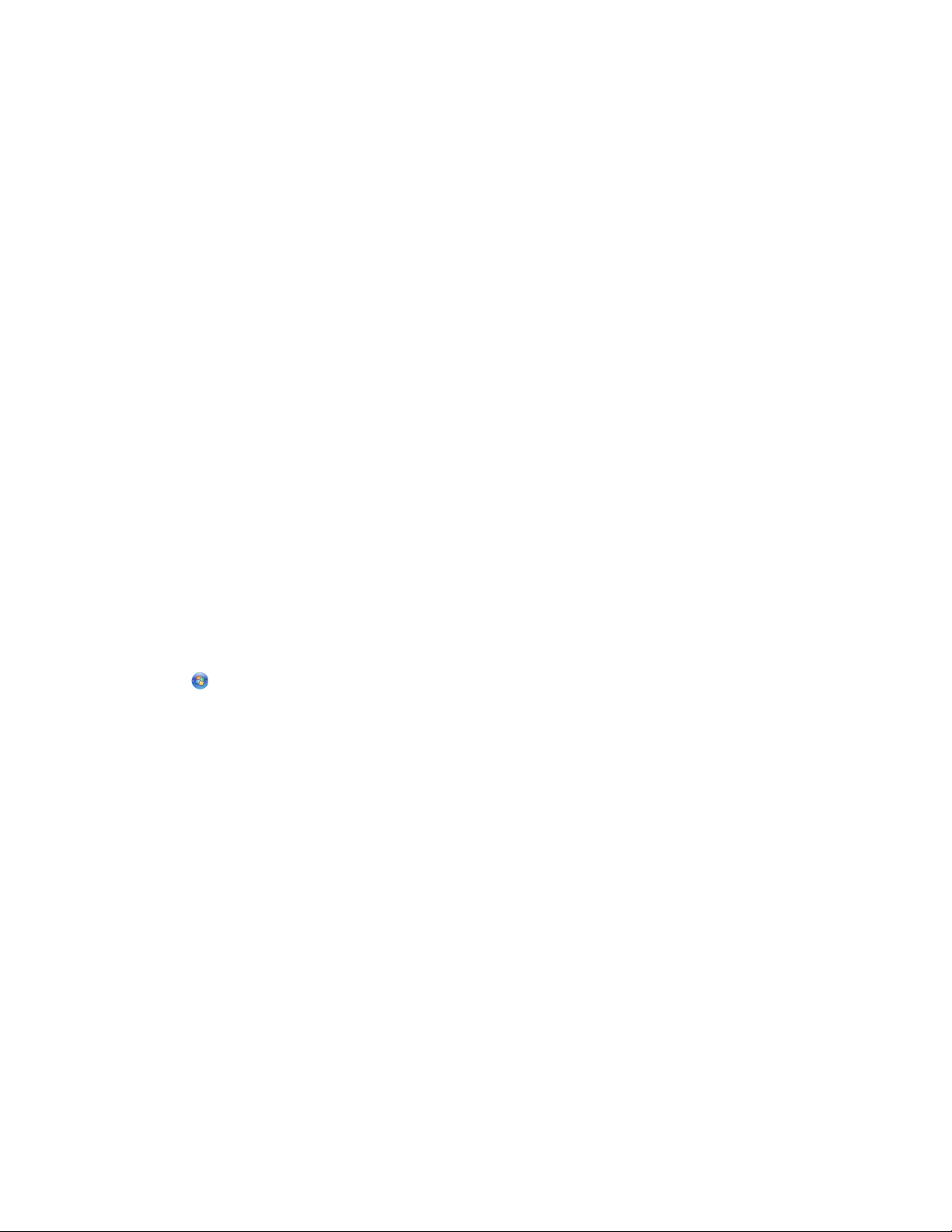
3 Premeu Eines Lexmark Wireless Setup Utility (Utilitat de configuració sense fils de Lexmark).
Nota: Si el cable encara no està connectat, potser se us demana que torneu a connectar la impressora a l'ordinador
utilitzant el cable d'instal·lació com a part del procés de configuració.
4 Seguiu les instruccions que apareixen a la pantalla de l’ordinador per tornar a instal·lar el programa i realitzeu els
canvis que desitgeu.
Si utilitzeu Macintosh
1 A l'escriptori del Finder, feu doble clic damunt de la carpeta de la impressora.
2 Feu doble clic a Lexmark Wireless Setup Assistant (Assistent de configuració sense fils de Lexmark).
3 Seguiu les instruccions que apareixen a la pantalla de l'ordinador.
Instal·lació de la impressora a altres ordinadors
Quan la impressora està configurada, qualsevol altre ordinador de la xarxa hi pot accedir de mode sense fils. No
obstant això, necessitareu instal·lar el controlador de la impressora a tots els ordinadors que hi accediran. No és
necessari que torneu a configurar la impressora, encara que necessitareu tornar a executar la configuració sense fils
a cada ordinador per instal·lar el controlador.
Si utilitzeu Windows
1 Inseriu el CD del programari d'instal·lació.
2 Espereu fins que aparegui la pantalla Welcome (Benvinguda).
Si la pantalla Welcome (Benvinguda) no apareix després d'un minut, realitzeu una de les accions següents:
Al Windows Vista:
a Premeu .
b Localitzeu el quadre Inicia la cerca.
c Escriviu D:\setup.exe, on D és la lletra de la unitat de CD o DVD.
Al Windows XP:
a Premeu Inici Executa.
b Escriviu D:\setup.exe, on D és la lletra de la unitat de CD o DVD.
3 Seguiu les instruccions de la pantalla per instal·lar una impressora configurada a un altre ordinador.
Si utilitzeu Macintosh
1 Inseriu el CD del programari d'instal·lació.
2 Espereu fins que aparegui la pantalla Welcome (Benvinguda).
Nota: Si la pantalla Welcome (Benvinguda) no apareix després d'un minut, premeu la icona CD a l'escriptori.
3 Feu doble clic a Install (Instal·lar).
4 Seguiu les instruccions de la pantalla per instal·lar una impressora configurada a un altre ordinador.
20
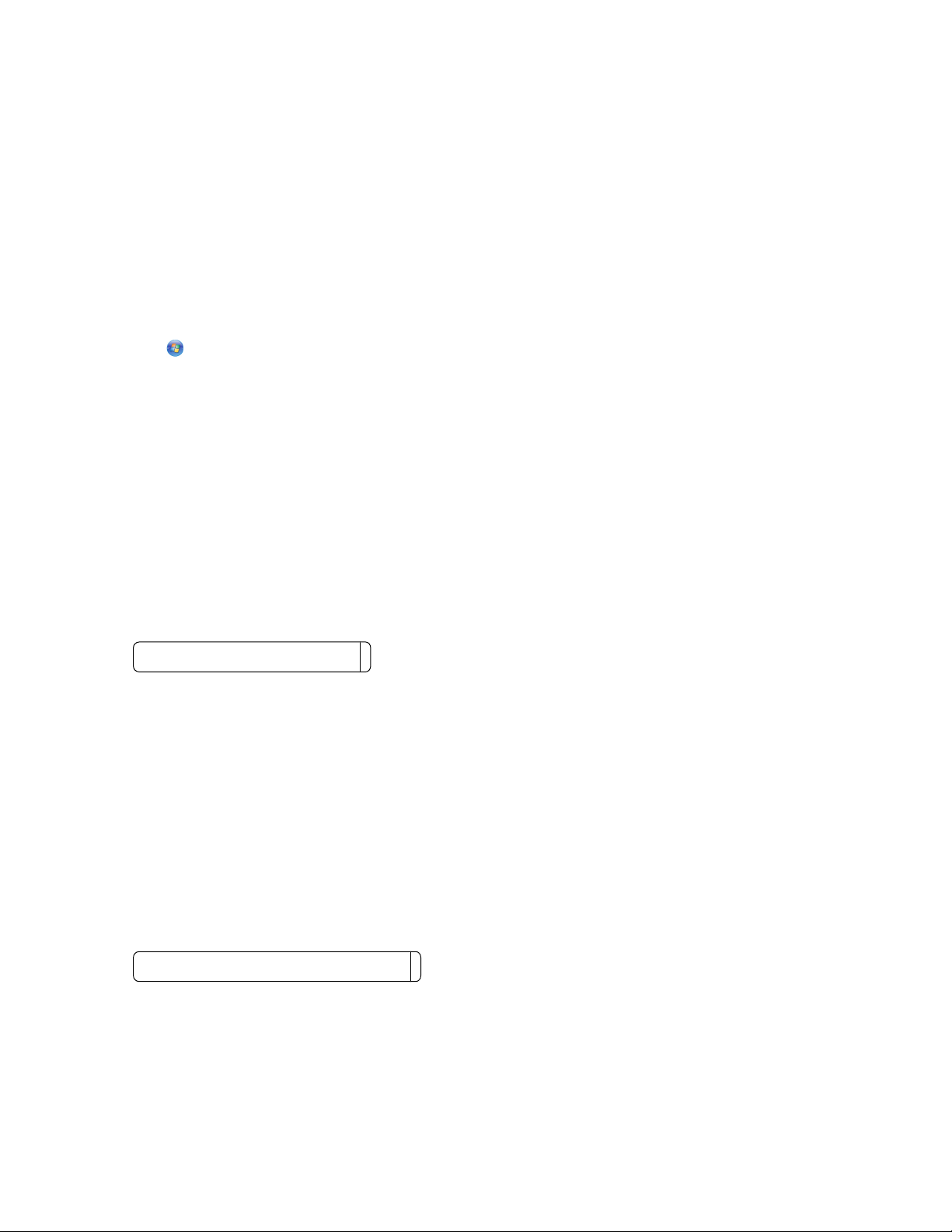
Configuració sense fils avançada
Creació d'una xarxa sense fils ad-hoc
La forma recomanada de configurar la xarxa sense fils és la utilització d'un punt d'accés sense fils (encaminador sense
fils). Una xarxa configurada d'aquesta manera s'anomena xarxa d'infraestructura. Si disposeu d'una xarxa
d'infraestructura, heu de configurar la impressora per utilitzar-la-hi.
Si no disposeu d'un punt d'accés sense fils o si voleu configurar una xarxa autònoma entre la impressora i l'ordinador
amb un adaptador de xarxa sense fils, podeu configurar una xarxa ad-hoc.
Al Windows Vista
1 Premeu .
2 Premeu Tauler de control.
3 Premeu Xarxa i Internet.
4 Sota Centre de xarxes i recursos compartits, premeu Connecta't a una xarxa.
5 Al quadre de diàleg Connecta't a una xarxa, premeu Configuració d'una xarxa sense fils ad-hoc (ordinador-
a-ordinador) i, a continuació, premeu Següent.
6 Seguiu les instruccions de l'assistent “Configuració d'una xarxa sense fils ad-hoc”. Com a part del procés de
configuració:
a Creeu un nom de xarxa o un SSID per a la xarxa entre l'ordinador i la impressora.
b Escriviu el nom de la xarxa a l'espai indicat perquè el pugueu consultar quan executeu la configuració sense
fils. Assegureu-vos que la copieu bé, tenint en compte l'ortografia i les majúscules.
SSID (nom de la xarxa sense fils)
c Aneu a la llista desplegable Tipus de seguretat, seleccioneu WEP i creeu una clau de seguretat (o contrasenya).
Les claus WEP han de ser:
• Exactament 10 o 26 caràcters hexadecimals. Els caràcters hexadecimals són A-F, a-f i 0-9.
o
• Exactament 5 o 13 caràcters ASCII. Els caràcters ASCII són lletres, números, signes de puntuació i símbols
del teclat.
Nota: La seguretat és opcional per a les xarxes ad-hoc. L'abast d'una xarxa ad-hoc és molt inferior al
d'una xarxa d'infraestructura, la qual cosa fa menys probable que s'hi connectin intrusos sense el vostre
coneixement.
d Escriviu la contrasenya de la xarxa a l'espai indicat perquè la pugueu consultar quan executeu la configuració
sense fils. Assegureu-vos que la copieu bé, tenint en compte l'ortografia i les majúscules.
Clau de seguretat (si la xarxa és segura)
Windows Vista habilitarà la xarxa ad-hoc. Apareixerà al quadre de diàleg "Connecta't a una xarxa" sota “Xarxes
disponibles", cosa que indica que l'ordinador està configurat per a la xarxa ad-hoc.
7 Tanqueu el Tauler de control i totes les altres finestres.
8 Si és la primera vegada que instal·leu la impressora per utilitzar-la a una xarxa sense fils, introduïu el CD del
programari d'instal·lació i seguiu les instruccions de la pantalla Welcome (Benvinguda).
21
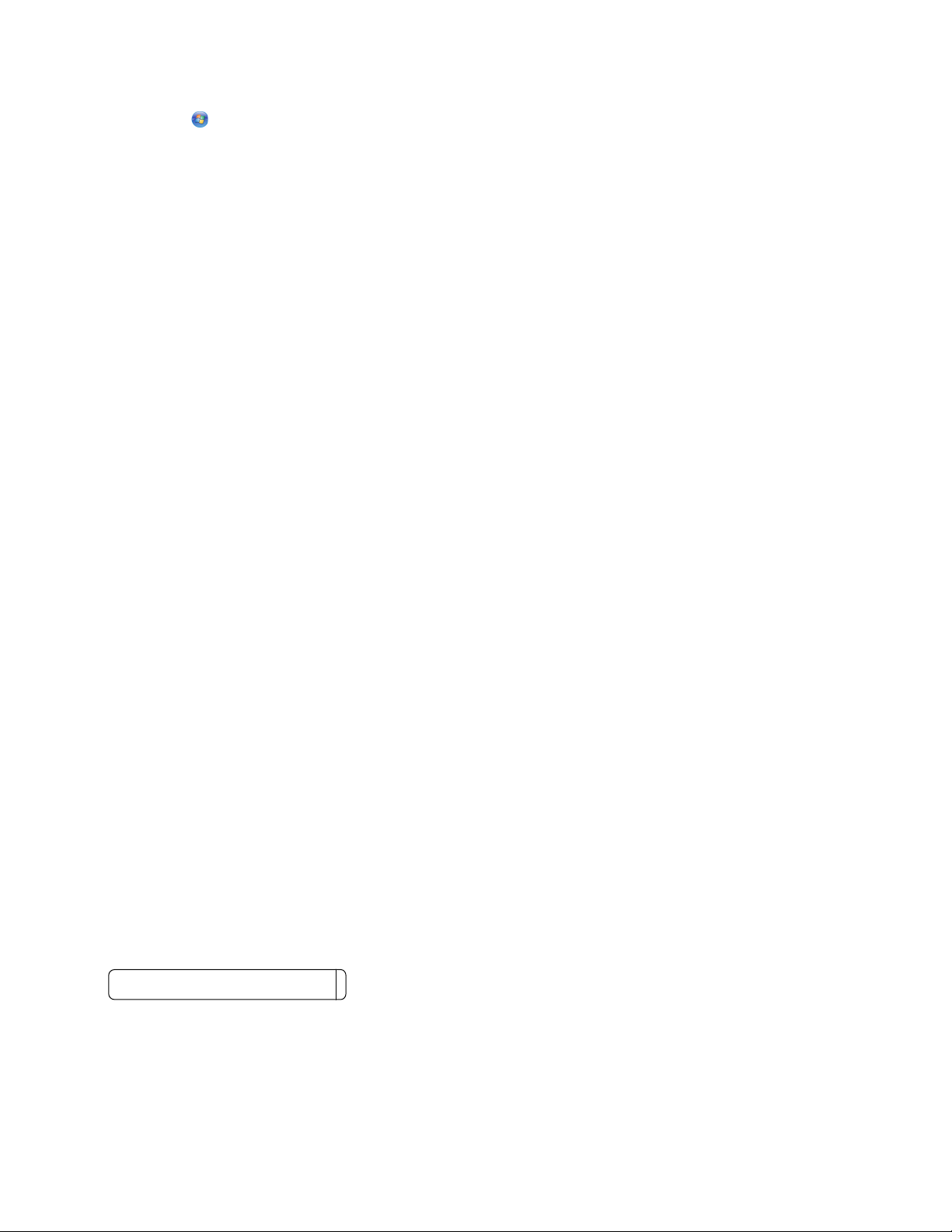
En cas contrari:
a Premeu .
b Premeu Tots els programes.
c Seleccioneu la carpeta del programa de la impressora i premeu Tools Lexmark Wireless Setup Utility
(Eines > Utilitat de configuració sense fils de Lexmark).
9 Quan es mostrin totes les xarxes disponibles, proporcioneu el nom de xarxa i la informació de seguretat que heu
creat. El programa d'instal·lació configurarà la impressora perquè s'utilitzi amb l'ordinador.
10 Deseu el nom de la xarxa i la informació de seguretat en un lloc segur per a futures consultes.
Al Windows XP i anteriors
1 Premeu Inicia.
2 Premeu Tauler de control.
3 Premeu Connexions de xarxa i Internet.
4 Premeu Connexions de xarxa.
5 Feu clic amb el botó dret sobre la icona de connexió sense fils.
6 Premeu Habilita si es mostra al menú emergent.
Nota: Si no es mostra Habilita, vol dir que la connexió sense fils ja està activada.
7 Feu clic amb el botó dret damunt de la icona Connexió de xarxa sense fils.
8 Premeu Propietats.
9 Premeu la fitxa Xarxes sense fils.
Nota: Si no es mostra la fitxa Xarxes sense fils, l'ordinador disposa de programari de tercers que controla la
configuració sense fils. Haureu d'utilitzar aquest programari per configurar la xarxa sense fils ad-hoc. Per obtenirne més informació, vegeu la documentació d'aquest programari de tercers per descobrir com crear una xarxa
ad-hoc.
10 Seleccioneu el quadre de verificació Utilitza el Windows per configurar la xarxa sense fil.
11 Sota Xarxes preferides, esborreu totes les xarxes existents.
a Seleccioneu la xarxa que cal esborrar.
b Premeu Suprimeix per eliminar la xarxa de la llista.
12 Premeu Afegeix per crear una xarxa ad-hoc.
13 Al quadre Nom de la xarxa (SSID), escriviu el nom que voleu donar a la xarxa sense fils.
14 Anoteu el nom de xarxa que escolliu perquè el pugueu consultar quan executeu la configuració sense fils.
Assegureu-vos que la copieu bé, tenint en compte l'ortografia i les majúscules.
SSID (nom de la xarxa sense fils)
15 Si apareix Autenticació de la xarxa a la llista, seleccioneu Obre.
16 A la llista "Xifratge de dades", seleccioneu WEP.
Nota: La seguretat és opcional per a les xarxes ad-hoc. L'abast d'una xarxa ad-hoc és molt inferior al d'una xarxa
d'infraestructura, la qual cosa fa menys probable que s'hi connectin intrusos sense el vostre coneixement.
22
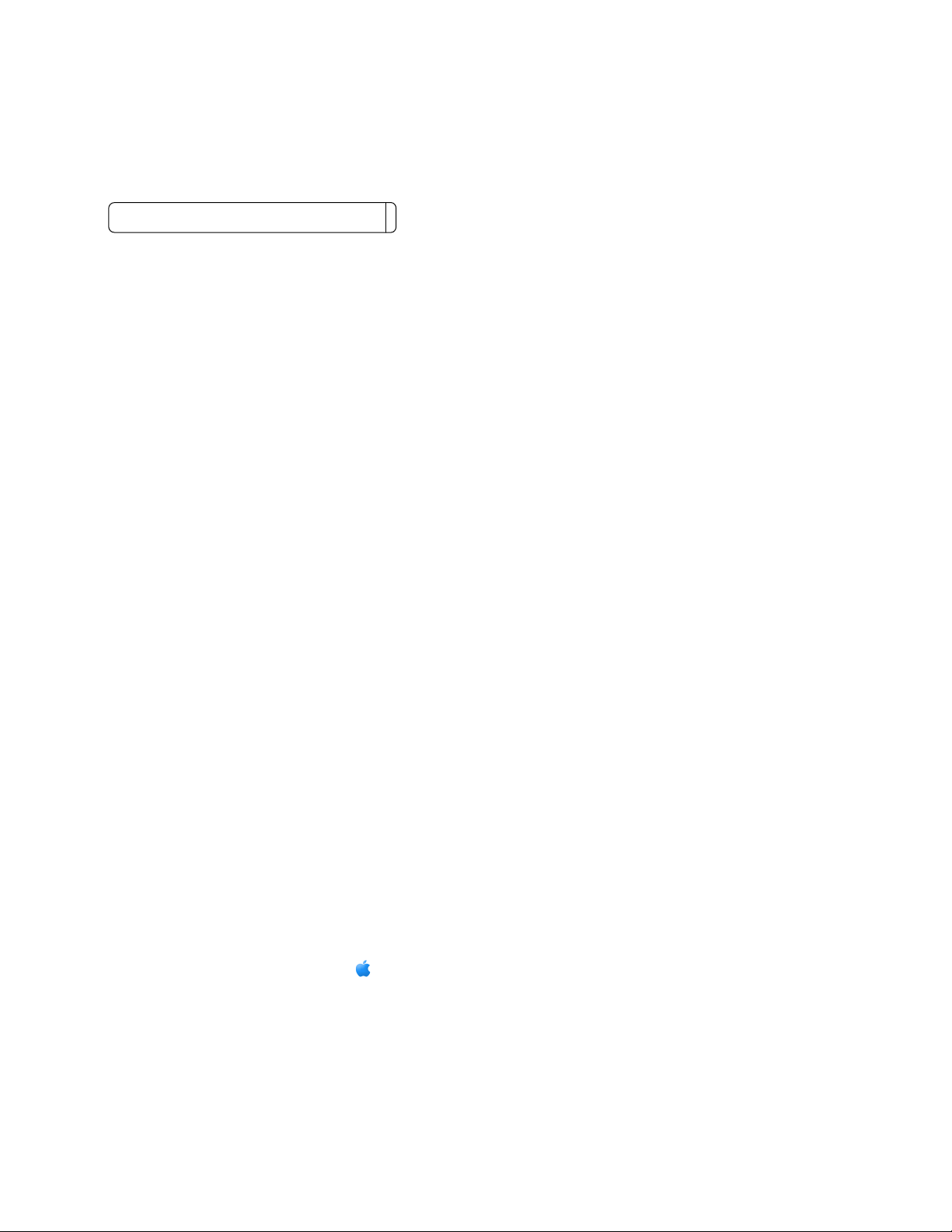
17 En cas necessari, esborreu el quadre de verificació "La clau se'm proporciona automàticament".
18 Escriviu una clau de seguretat al quadre Clau de la xarxa.
19 Anoteu la clau de seguretat que escolliu perquè la pugueu consultar quan executeu la utili tat sense fils. Assegureu-
vos que la copieu bé, tenint en compte l'ortografia i les majúscules.
Clau de seguretat (si la xarxa és segura)
Nota: Per obtenir més informació sobre contrasenyes (claus de seguretat), vegeu “Comproveu les claus de
seguretat” a la secció “Solució de problemes de connexió sense fils” del capítol “Solució de problemes”.
20 Escriviu la mateixa clau de seguretat al quadre "Confirmar clau de xarxa".
21 Seleccioneu Això és una xarxa ordinador-a-ordinador (ad-hoc); no s'utilitzen punts d'accés sense fils.
22 Feu clic a D'acord dos cops per tancar les dues finestres obertes.
23 És possible que l'ordinador tardi uns quants minuts a reconèixer els nous paràmetres. Per comprovar l'estat de
la xarxa:
a Feu clic amb el botó dret damunt de la icona Connexions de xarxa sense fils.
b Seleccioneu Visualitza les xarxes sense fil disponibles.
• Si es mostra la xarxa però l'ordinador no està connectat, seleccioneu la xarxa ad-hoc i premeu
Connecta't.
• Si no es mostra la xarxa, espereu un minut i premeu Actualitza la llista de xarxes.
24 Si és la primera vegada que instal·leu la impressora per utilitzar-la a una xarxa sense fils, introduïu el CD del
programari d'instal·lació i seguiu les instruccions de la pantalla Welcome (Benvinguda).
En cas contrari:
a Premeu Inicia.
b Premeu Tots els programes o Programes.
c Seleccioneu la carpeta del programa de la impressora de la llista i premeu Tools Lexmark Wireless Setup
Utility (Eines > Utilitat de configuració sense fils de Lexmark).
25 Quan es mostrin totes les xarxes disponibles, proporcioneu el nom de xarxa i la informació de seguretat que heu
creat als passos 11-16. La utilitat configurarà la impressora perquè s'utilitzi amb l'ordinador.
26 Deseu el nom de la xarxa i la informació de seguretat en un lloc segur per a futures consultes.
Si utilitzeu Macintosh
1 Assegureu-vos que l'ordinador estigui encès.
2 Creeu un nom de xarxa.
Per a Mac OS X versió 10.5
A l'escriptori del Finder, premeu System Preferences (Menú Apple > Preferències del sistema).
a
b Premeu Network (Xarxa).
c Premeu AirPort.
d Des del menú emergent Network (Xarxa), premeu Create Network (Crear xarxa).
e Creeu un nom per a la xarxa ad-hoc i premeu OK (D'acord).
23
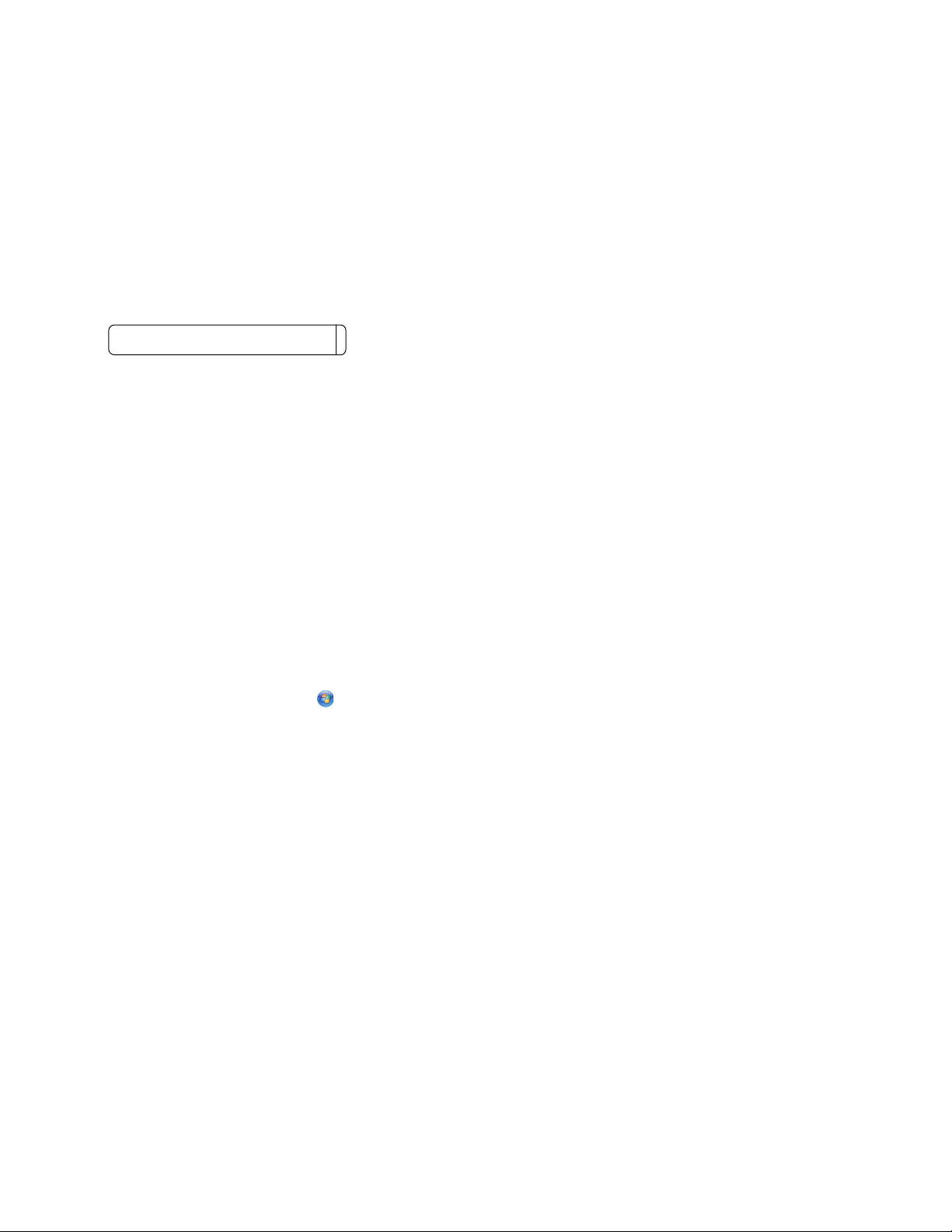
Per a Mac OS X versió 10.4 i anteriors
a
A l'escriptori del Finder, premeu Go Applications (Vés > Aplicacions).
b A la carpeta Applications (Aplicacions), feu doble clic damunt de l'opció Internet Connect (Connexió a
Internet).
c Des de la barra d'eines, feu clic a AirPort
d Des del menú emergent Network (Xarxa), premeu Create Network (Crear xarxa).
e Creeu un nom per a la xarxa ad-hoc i premeu OK (D'acord).
3 Anoteu el nom de xarxa que escolliu perquè el pugueu consultar quan executeu la utilitat sense fils. Assegureu-
vos que la copieu bé, tenint en compte l'ortografia i les majúscules.
SSID (nom de la xarxa sense fils)
4 Si és la primera vegada que instal·leu la impressora per utilitzar-la a una xarxa sense fils, introduïu el CD del
programari d'instal·lació, feu doble clic a la icona de l'instal·lador per a la vostra impressora a l'escriptori Finder i
seguiu les instruccions de la pantalla Welcome (Benvinguda).
En cas contrari, a l'escriptori Finder, feu doble clic a la carpeta de la impressora i, després, a Lexmark Wireless
Setup Assistant (Assistent de configuració sense fils de Lexmark).
5 Quan se us demani, proporcioneu el nom de la xarxa i/o la informació de seguretat que heu creat.
La utilitat configurarà la impressora perquè s'utilitzi amb l'ordinador.
6 Deseu el nom de la xarxa i la informació de seguretat en un lloc segur per a futures consultes.
Addició d'una impressora a una xarxa sense fils ad-hoc existent
Si utilitzeu Windows
1 Realitzeu una de les accions següents:
• Al Windows Vista, premeu .
• Al Windows XP, premeu Inicia.
2 Premeu Programes o Tots els programes i, a continuació, seleccioneu la carpeta del programa de la impressora
de la llista.
3 Premeu Eines Lexmark Wireless Configuration Utility (Utilitat de configuració sense fils de Lexmark).
4 Seguiu les instruccions de la pantalla Welcome (Benvinguda).
Si utilitzeu Macintosh
1 A l'escriptori del Finder, feu doble clic damunt de la carpeta de la impressora.
2 Feu doble clic a Lexmark Wireless Setup Assistant (Assistent de configuració sense fils de Lexmark).
3 Seguiu les instruccions de la pantalla Welcome (Benvinguda).
24
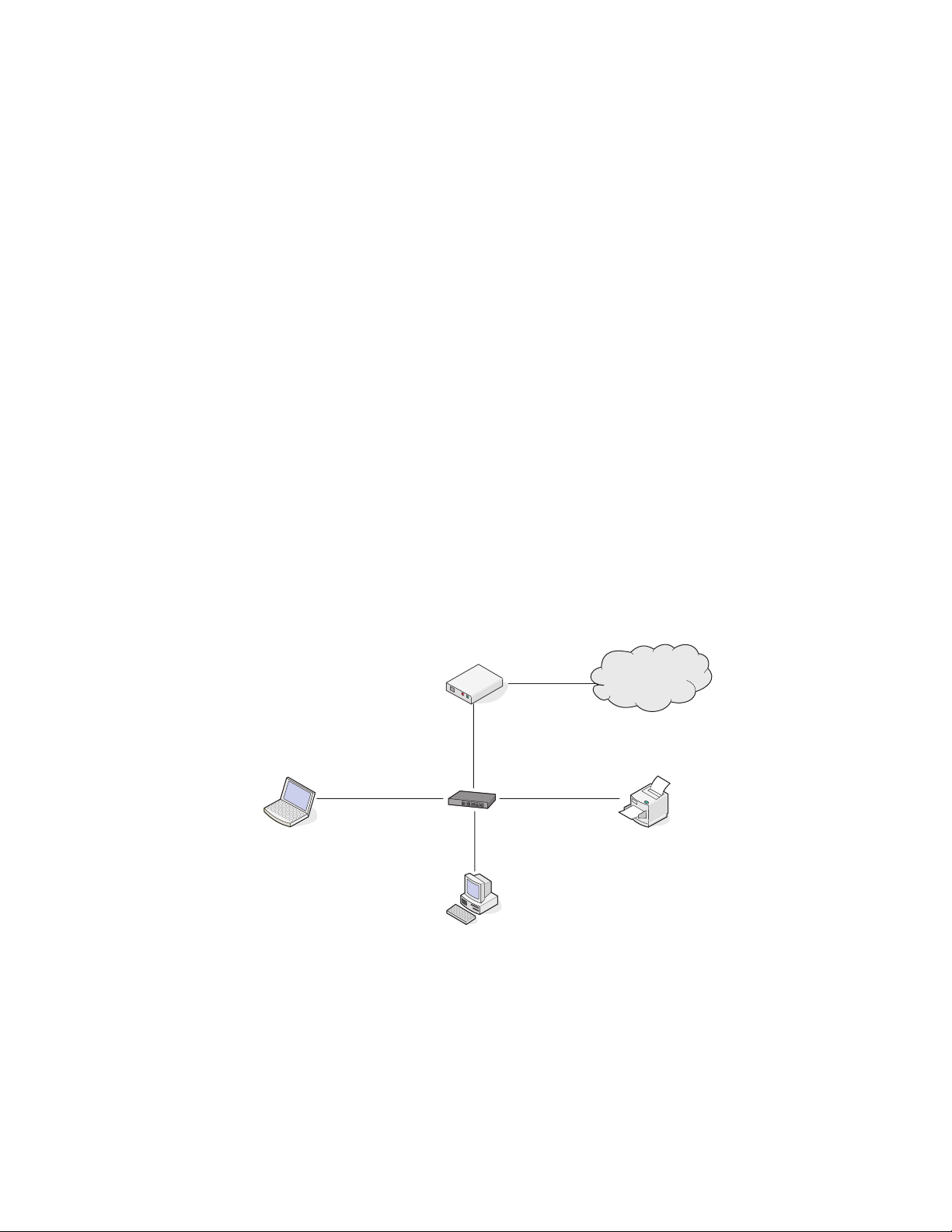
Preguntes més freqüents
Què és una xarxa?
Una xarxa és un conjunt de dispositius, com ara ordinadors, impressores, concentradors Ethernet, punts d'accés sense
fils i encaminadors connectats entre ells per comunicar-se a través de cables o d'una connexió sense fils. Una xarxa
pot ser de cable, sense fils o ser compatible tant amb dispositius de cable com sense fils.
Els dispositius d'una xarxa de cable utilitzen cables per comunicar-se entre ells.
Els dispositius d'una xarxa sense fils utilitzen ones de ràdio en comptes de cables per comunicar-se entre ells. Per tal
que un dispositiu es pugui comunicar mitjançant una xarxa sense fils, ha de tenir un servidor d'impressió sense fils
acoblat o instal·lat que li permeti enviar i rebre ones de ràdio.
Com es configuren les xarxes domèstiques?
Els ordinadors de sobretaula, els portàtils i les impressores han de dur cable i/o disposar d'adaptadors de xarxa sense
fils integrats o instal·lats perquè es puguin comunicar per una xarxa.
Una connexió es pot configurar de diverses maneres. A continuació, apareixen cinc exemples molt comuns.
Nota: Les impressores dels diagrames següents representen impressores amb servidors d'impressió interns integrats
perquè es puguin comunicar per una xarxa.
Exemple d'una xarxa de cable
• Un ordinador de sobretaula, un portàtil i una impressora estan connectats amb cables Ethernet a un concentrador,
encaminador o caixa de distribució.
• La xarxa està connectada a Internet a través d'un mòdem DSL o de cable.
Internet
Exemples d'una xarxa sense fils
Aquestes són quatre xarxes sense fils comunes:
• Cas 1: Ordinador portàtil i impressora connectats mitjançant una xarxa sense fils amb Internet
• Cas 2: Ordinador de sobretaula, ordinador portàtil i impressora connectats mitjançant una xarxa sense fils amb
Internet
25
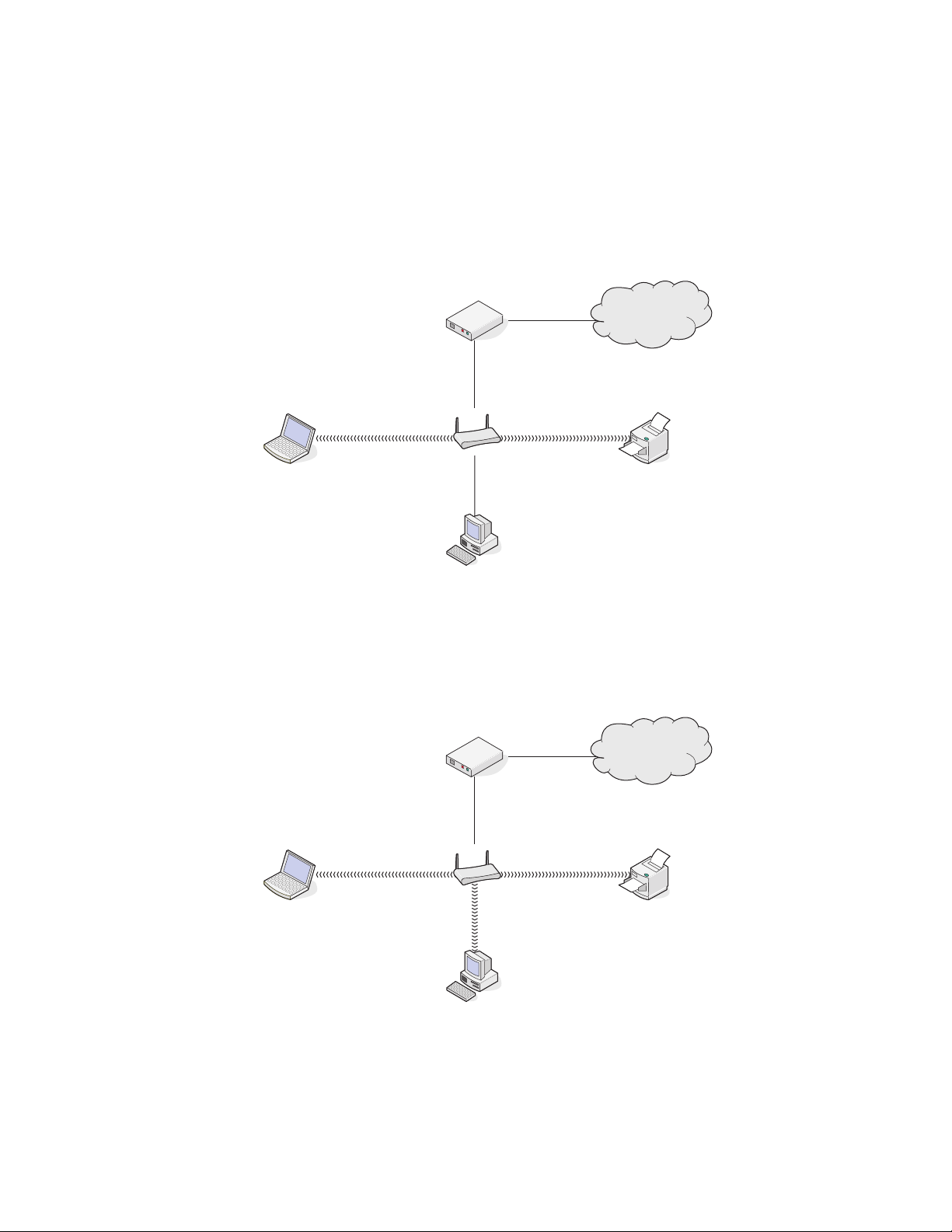
• Cas 3: Ordinador de sobretaula, ordinador portàtil i impressora connectats mitjançant una xarxa sense fils sense
Internet
• Cas 4: Ordinador portàtil connectat mitjançant una xarxa sense fils a una impressora sense Internet
Cas 1: Ordinador portàtil i impressora connectats mitjançant una xarxa sense fils amb Internet
•
Un ordinador de sobretaula està connectat a un encaminador sense fils per un cable Ethernet.
• Un ordinador portàtil i una impressora estan connectats mitjançant una xarxa sense fils a l'encaminador.
• La xarxa està connectada a Internet a través d'un mòdem DSL o de cable.
Internet
Cas 2: Ordinador de sobretaula, ordinador portàtil i impressora connectats mitjançant una xarxa
sense fils amb Internet
Un ordinador de sobretaula, un ordinador portàtil i una impressora estan connectats mitjançant una xarxa sense
•
fils a un encaminador sense fils.
• La xarxa està connectada a Internet a través d'un mòdem DSL o de cable.
Internet
26
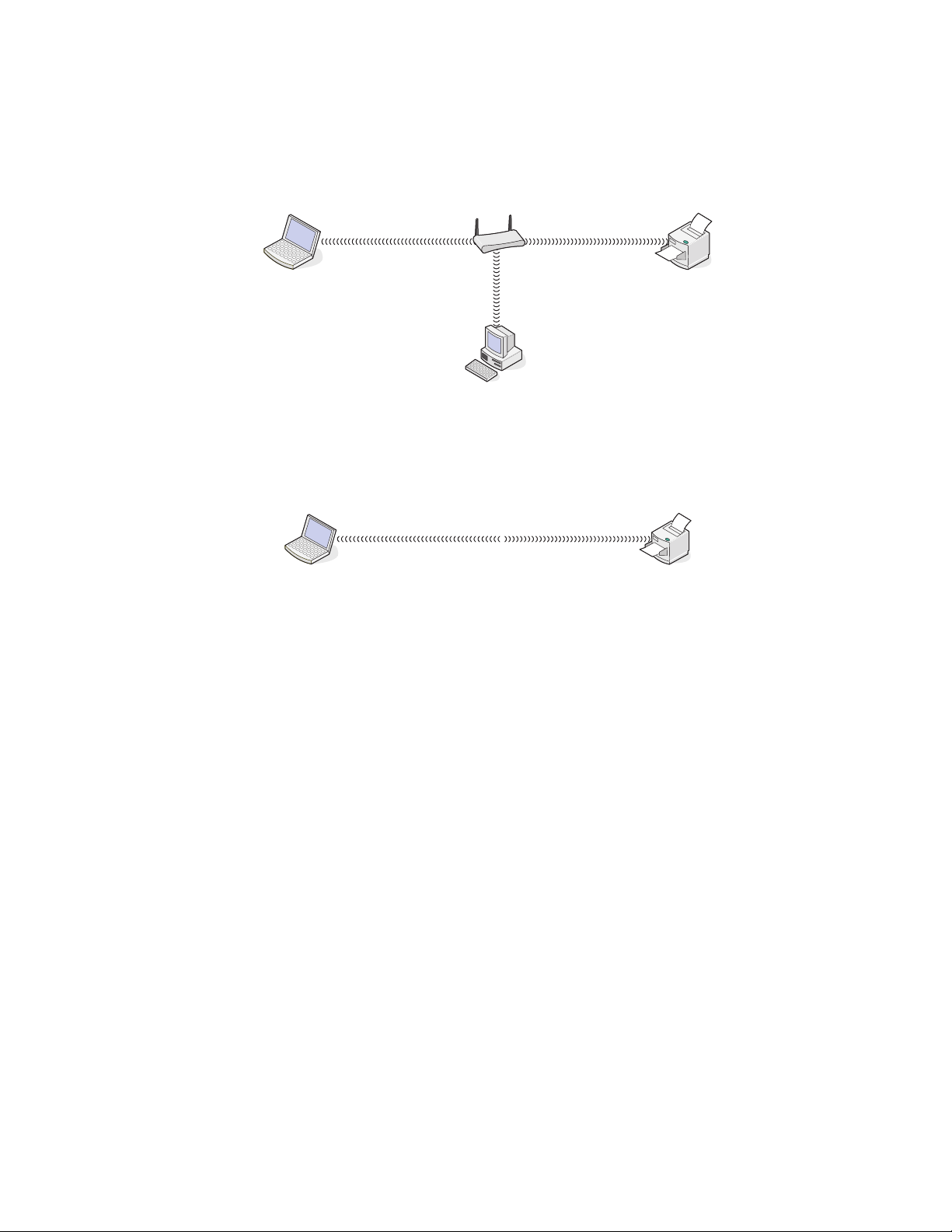
Cas 3: Ordinador de sobretaula, ordinador portàtil i impressora connectats mitjançant una xarxa
sense fils sense Internet
Un ordinador de sobretaula, un ordinador portàtil i una impressora estan connectats mitjançant una xarxa sense
•
fils a un punt d'accés sense fils (encaminador sense fils).
• La xarxa no disposa de connexió a Internet.
Cas 4: Ordinador portàtil connectat mitjançant una xarxa sense fils a una impressora sense Internet
•
Un ordinador portàtil està directament connectat mitjançant una xarxa sense fils a una impressora sense passar
per un encaminador sense fils.
• La xarxa no disposa de connexió a Internet.
• Aquesta configuració s'anomena xarxa ad-hoc.
Per què necessito un cable d'instal·lació?
Quan configureu la impressora a la xarxa sense fils, caldrà que la connecteu momentàniament a un ordinador
mitjançant el cable d'instal·lació. Aquesta connexió temporal s'utilitza per configurar els paràmetres sense fils de la
impressora.
El cable d'instal·lació es connecta a un port USB rectangular de l'equip d'instal·lació i al port USB quadrat de la
impressora.
27
